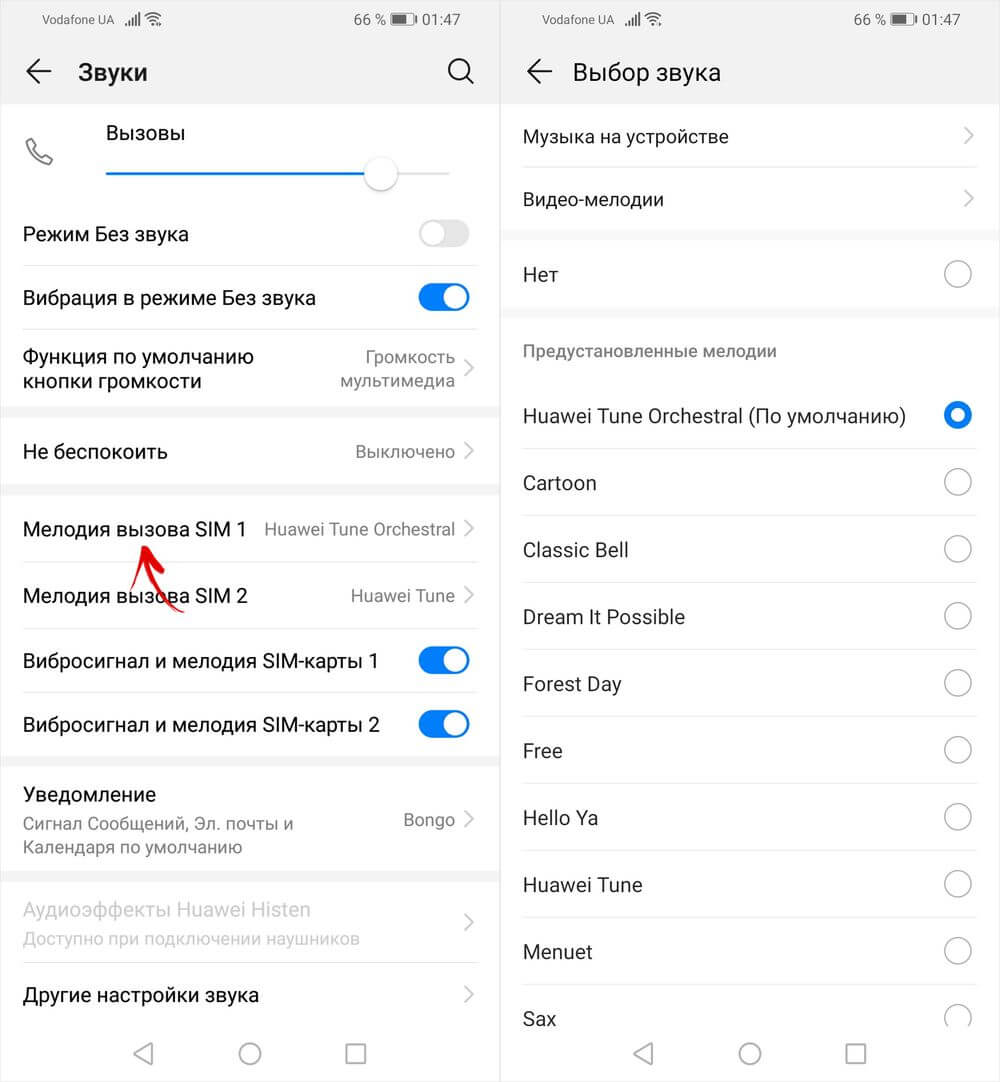Как изменить мелодию звонка на андроиде: Sorry, this page can’t be found.
Android 7 как установить мелодию на звонок. Как сменить мелодию звонка на Android
Когда вам кто-то звонит, вы слышите мелодию. Хотите ее поменять? Читайте нашу инструкцию.
В отличие от той же iOS, где смена рингтона — целая процедура, в Android все просто и настраивается за считанные минуты. Сегодня мы расскажем о нескольких способах поменять музыку звонка на Android-смартфоне.
Как поменять мелодию звонка на Android 6.0 Marshmallow?
Сначала расскажем, как поставить нужную мелодию на звонок на «чистом» Android 6.0. На Android 7.0 Nougat принцип точно такой же.
1. Зайдите в «Настройки», «Звуки и уведомления» (или просто «Звуки»). Справа от названия профиля «Общий» нажмите на шестеренку настроек.
2. Нажмите на «Рингтон» и во всплывающем окне выберите «Открыть с помощью Хранилище Мультимедиа».
3. В появившемся окне должна быть вся музыка, которая есть на вашем смартфоне. Выберите нужную композицию и нажмите «Ок».
Поставить рингтон через плеер
В зависимости от версии Android и фирменных оболочек в смартфонах предустановлены разные плееры.
1. Зайдите в плеер и найдите песню, которую хотите поставить на звонок. Начните ее воспроизведение. На экране AIMP и Poweramp в правой верхней части есть по три точечки, вызывающих меню, — нажмите на них.
2. В появившемся окне выберите пункт «Установить мелодией звонка» (AIMP) и «Звонок» (Poweramp). Подтвердите действие.
Мелодия на контакт
Если вы хотите назначить определенную музыку на отдельный контакт, например, друга или родителей, следуйте инструкции:
1. Зайдите в «Контакты» и выберите нужного человека. В правом верхнем углу профиля есть три точечки меню — нажмите на них.
2. В появившемся окне выберите «Задать рингтон».
3. Система предложит выбрать приложение, через которые вы будете искать нужную мелодию. Выберите файловый менеджер или сделайте все так же, как описано в первом пункте.
Как видите, поставить музыку или мелодию на звонок на Android-смартфоне очень просто — это не займет больше пары минут времени.
Операционная система Android достаточно доступна для освоения и большинство действий в ней выполняются очень просто. Но, сейчас многие пользователи только переходят от обычных телефонов к смартфонам у них мало опыта взаимодействия с подобными мобильными устройствами. Поэтому очень часто даже самые простые операции вызывают у них проблемы. Например, пользователи часто не могут разобраться, как поставить мелодию на звонок на Android. Именно об этой проблеме мы сейчас и расскажем.
Как поставить мелодию на смартфоне с чистым Android 8.1.0
Для начала покажем, что нужно сделать, для того чтобы поставить мелодию на звонок на смартфоне с , то есть на смартфоне без сторонних оболочек от производителя. Примером такого смартфона являются устройства из линеек Google Nexus и Google Pixel. В нашем случае это будет Google Nexus 5X с Android 8.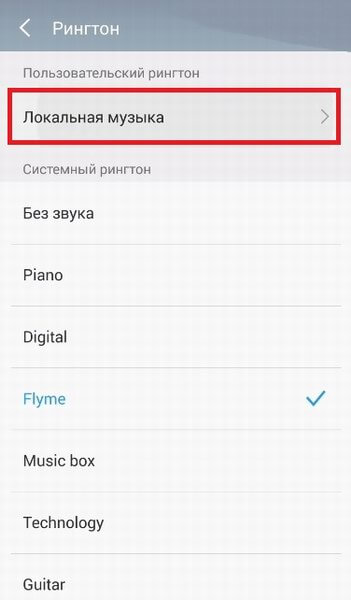
Для начала нужно открыть настройки Андроида. Это можно сделать несколькими способами. Например, вы можете использовать иконку на рабочем столе или найти приложение «Настройки» в списке всех приложений. Но, самый простой способ – это открыть верхнюю шторку и нажать на кнопку настроек.
После открытия настроек нужно перейти в раздел «Звук».
В результате перед вами откроется страница с настройками звука. Здесь можно настроить громкость звонка, будильника, а также изменить другие параметры касающиеся воспроизведения звуков. Среди прочего здесь есть раздел «Рингтон», откройте его, для того чтобы поставить мелодию на звонок.
После этого перед вами появится список стандартных мелодий для звонка и вы можете поставить одну из них. Но, если ни одна стандартных мелодий вам не подходит, то вы можете добавить собственную мелодию. Для этого нужно нажать на ссылку «Добавить рингтон», которая находится в самом низу списка.
После этого появится файловый менеджер, с помощью которого можно выбрать мелодию. По умолчанию, файловый менеджер открывается на вкладке «Недавние». Для того чтобы перейти к другим источникам файлов нажмите на кнопку в левом верхнем углу.
По умолчанию, файловый менеджер открывается на вкладке «Недавние». Для того чтобы перейти к другим источникам файлов нажмите на кнопку в левом верхнем углу.
После нажатия на эту кнопку появится меню, в котором можно выбрать источник, с которого нужно выбрать мелодию. Если нужная вам мелодия хранится в памяти устройства, то кликните на название вашего смартфона. Также с помощью данного файлового менеджера можно выбрать мелодию, которая хранится в облачном хранилище, в папке «Загрузке» или в других местах.
После того как вы выберите мелодию в файловом менеджере вы вернетесь к списку доступных мелодий звонка.
Теперь, для того чтобы поставить мелодию на звонок, вам остается только выбрать добавленную композицию и нажать на кнопку «ОК» для сохранения настроек.
Еще раз отметим, что описанная выше инструкция относится к смартфонам с чистым Android, без каких-либо сторонних оболочек. Если у вас смартфон с не стандартной оболочкой, то процесс установки мелодии на звонок может отличаться. Но, даже в этом случае отличия будут не значительными и используя информацию с этой статьи вы сможете разобраться. Для примера мы дополнительно рассмотрим процесс установки мелодии на смартфоне Samsung Galaxy S4 c оболочкой TouchWiz.
Но, даже в этом случае отличия будут не значительными и используя информацию с этой статьи вы сможете разобраться. Для примера мы дополнительно рассмотрим процесс установки мелодии на смартфоне Samsung Galaxy S4 c оболочкой TouchWiz.
Как поставить мелодию на смартфоне Samsung c оболочкой TouchWiz
Если вы хотите поставить мелодию на звонок для всех контактов сразу, то есть сменить стандартную мелодию звонка, то вам нужно открыть настройки и найти пункт «Звук». В случае оболочки TouchWiz этот пункт находится на вкладке «Мое устройство».
После того как вы откроете раздел настроек «Звук», вы увидите список всех настроек, которые имеют отношения к звуку. Здесь можно повысить или понизить громкость и поставить мелодию на звонки, сообщения и уведомления операционной системы. Для того чтобы поставить мелодию на звонок открываем раздел «Мелодии звонка».
После этого перед вами откроется окно, в котором можно выбрать одну из стандартных мелодий. Если вы хотите поставить собственную мелодию на звонок, то вам нужно нажать на кнопку «Добавить» и выбрать файл с мелодией. После этого выбранная вами мелодия появится в списке стандартных, и вы сможете поставить ее на звонок.
После этого выбранная вами мелодия появится в списке стандартных, и вы сможете поставить ее на звонок.
Как видите, в данном случае процесс установки мелодии немного отличается от чистого Андроид, но отличия не слишком большие. Как и на чистом Андроид, здесь нужно зайти в настройки, перейти в раздел «Звук» и добавить нужную мелодию.
Каждый обладатель телефона с андроид системой хочет сделать его более продвинутым. Поэтому полезно узнать, как на андроиде поставить песню на звонок. Не всем нравятся стандартные рингтоны, которые предлагает система. Многие хотят слышать при звонке приятную мелодию. У каждого есть такая песня, которую слушаешь постоянно, и хочется, чтобы ее услышали все окружающие.
Будет приятно слышать именно ее, в тот момент, когда кто-то позвонит. Ведь сейчас так много новых треков, а таким образом каждый сможет показать, что разбирается в музыке и является сторонников того или иного стиля. Также можно выбрать рингтон для определенного человека, будильника или сообщения. Телефоны на андроиде отличаются только версией ОС, несмотря на это, способ изменения мелодии для звонка у всех идентичен. Меняется только расположение пунктов в меню и их названия.
Телефоны на андроиде отличаются только версией ОС, несмотря на это, способ изменения мелодии для звонка у всех идентичен. Меняется только расположение пунктов в меню и их названия.
Несколько способов установки звуков на общий звонок
Чтобы сменить надоедливый стандартный звонок и поставить свою любимую песню, не требуется прилагать много усилий и тратить драгоценное время. Давайте сначала разберемся, как установить рингтон для вызова или будильника с помощью «Диспетчера файлов». Возьмите свой телефон, откройте меню. Следует найти файловый менеджер, как правило, он называется «Файлы», «Диспетчер файлов» или «Мои файлы». Зайдя туда, вы уведете много файлов и папок. В них нужно найти папку с вашей музыкой. Выбрав интересующую мелодию, нажмите и удерживайте до тех пор, пока не появиться окно. В этом окне нужно выбрать пункт «использовать как сигнал». Далее выберите из предложенного списка, для чего именно хотите поставить мелодию. Если нужного пункта нет, тогда нажмите троеточие внизу экрана, что позволит открыть расширенный список возможностей.
Можно установить рингтон через настройки, причем сделать это не менее быстро и легко. В данном случае нужно зайти в «Настройки» устройства. Нажмите на «Звук», и в появившемся меню будут указано все, что можно изменить. Выбираете сигнал вызова, будильник, или то, что вам нужно. Далее из списка предложенных звуков выберите нужный трек.
Имеется еще более простой способ смены музыки. Его можно применить, не заходя в «Настройки» или «Файловый менеджер». Для этого нужно зайти в плеер и, прослушав всю музыку, остановить выбранный трек.
Внизу экрана будут опции. Нажмите на них и увидите надпись «Установить мелодию на звонок». Нажмите на нее, и больше ничего не требуется делать.
Интерфейс музыкального плеера на смартфоне
Установка музыки на определенный контакт и сообщение
Очень часто хочется поставить на определенного человека определенную музыку, которая ассоциируется с ним, чтобы заранее знать, кто тебе звонит.
Выделяют еще один способ, позволяющий поставить музыку на сообщения. Он очень легкий, все происходит через программу обмена смсками. Для этого зайдите в папку «Сообщения» и найдите в ней «Настройки». На экране появится меню, выберите в нем «Настройки уведомления». В этом пункте появится возможность сменить мелодию из предложенных вариантов оперативной системой или выбрать свою.
Названия пунктов и установка зависит от версии ОС Андроид. Поэтому если не нашли указанных выше названий, ищите близкие по смыслу. Ведь каждый производитель телефонов использует свои наименования для каждого пункта, поэтому они иногда и отличаются.
Если в вашем устройстве нет возможности устанавливать мелодию из загруженных ранее, а только из стандартных, это не проблема. В данном случае решением послужит установка приложения Rings Extended.
Его можно установить через Play Market бесплатно. Установка, описанная выше, не изменится, разве что желаемую песню нужно будет выбирать через это приложение.
Чтобы установить рингтон на Android, можно использовать встроенные инструменты системы и приложения сторонних разработчиков. Мелодия назначается на отдельный контакт или любые входящие звонки, в зависимости от пожеланий пользователя.
Встроенный проигрыватель
Как часто бывает: слушает человек песню на телефоне, понимает, что какой-то фрагмент ему особенно нравится, и начинает думать, как установить мелодию на звонок. Ничего сложного: сменить рингтон на Андроид можно прямо через музыкальный проигрыватель. Не имеет значения, стандартный это плеер или стороннее приложение из кастомной прошивки. Во всех аудиопроигрывателях Android есть возможность поменять мелодию звонка. Сделать это можно разными способами.
Во всех аудиопроигрывателях Android есть возможность поменять мелодию звонка. Сделать это можно разными способами.
Поменять мелодию в Андроид можно прямо во время воспроизведения понравившегося трека, не отрываясь от получения звукового удовольствия.
В зависимости от оболочки Android и используемого приложения порядок выполнения операции может меняться, но кардинальных отличий нет: все проигрыватели работают примерно по одной схеме.
Разрешить вопрос, как поставить свою мелодию на звонок на Андроиде, поможет встроенный диспетчер файлов или любой файловый менеджер, установленный на телефон.
Вместо Диспетчера файлов можно закачать ES Проводник или другой бесплатный файловый менеджер. Суть операции не изменится: необходимо будет найти, где находятся треки в памяти телефона, выбрать понравившийся и поставить его на звонок Андроид.
Рингтоны для телефона Android можно менять и через настройки. В зависимости от прошивки в настройках должен быть раздел «Звук», в котором мы и меняем сигналы. Для изменения мелодии звонка нажмите на пункт «Рингтон» и выберите другую мелодию. Если хотите поставить другой звук системных уведомлений, то выполнить эту операцию можно здесь же. Если на телефоне установлена кастомная прошивка, то вместо раздела «Звук» может быть подменю «Аудиопрофили».
Для изменения мелодии звонка нажмите на пункт «Рингтон» и выберите другую мелодию. Если хотите поставить другой звук системных уведомлений, то выполнить эту операцию можно здесь же. Если на телефоне установлена кастомная прошивка, то вместо раздела «Звук» может быть подменю «Аудиопрофили».
В нем вы можете выбрать аудиопрофиль «Основной» и приступить к его правке. Доступно изменение рингтона и сигнала уведомления о новом SMS. Настроить уведомление о сообщении можно и через настройки SMS-клиента – там тоже есть отдельный пункт «Рингтон».
Если рингтон на устройство Андроид необходимо поставить только для одного контакта, то можно использовать для выполнения задачи адресную книгу смартфона. Единственное ограничение – место хранения контакта. Он должен находиться в памяти телефона, а не храниться на SIM-карте.
Если нужный контакт хранится на SIM-карте, то поставить свой рингтон не получится, как уже было сказано выше. Решается проблема копированием записи в память телефона, после чего вопрос, как установить любимые мелодии на звонок для Android для отдельных контактов, решается по приведенному выше алгоритму.
Создание папок для музыки
Владельцы некоторых моделей телефонов с модифицированной прошивкой, поменявшие мелодию, могут столкнуться с тем, что после перезагрузки устройства вместо установленного рингтона при звонке снова заиграет стандартная музыка. Если вы оказались в такой ситуации, то устанавливайте мелодии не стандартными способами, а через папку «media». Для выполнения операции понадобится файловый менеджер.
Надоела стандартная мелодия на телефоне? Читайте нашу инструкцию и вы узнаете как установить любимую песню на звонок своего андроида.
Миллионы людей владеют устройствами на ОС Андроид, но не все знают, как можно поменять стандартную мелодию звонка. В статье мы рассмотрим несколько способов, как можно установить любую композицию в качестве сигнала вызова.
Стандартный способ замены мелодии звонка
Этот способ осуществляется через общее меню настроек. Заходим в настройки, после нажимаем на раздел «Звук», затем нажимаем кнопку «Мелодия звонка».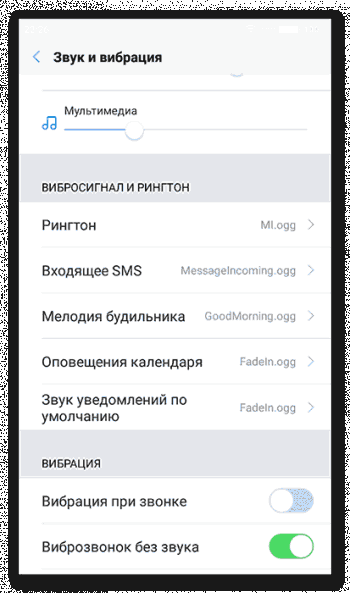
Открывается список мелодий, которые были установлены производителем. Некоторые смартфоны и планшеты позволяют в этом же меню установить собственную композицию. Для этого сверху есть кнопка «+».
Если такой кнопки нет — применяем небольшую хитрость. Надо будет положить файл аудиозаписи в нужную папку с рингтонами. После этого, композиция автоматически появится в общем списке в вышеописанных настройках звука.
Для того, чтобы это сделать:
1. Подключаем телефон с помощью USB-кабеля к компьютеру. Нажимаем на рабочем столе компьютера кнопку «Пуск», выбираем «Мой компьютер». Далее вы увидите значок вашего подключенного мобильного устройства. Его необходимо открыть.
2. Находим и открываем папку «Media». Далее кликаем на находящуюся там папку «Audio», а уже в ней на «Ringtones». Путь к этой папке будет выглядеть примерно так: \Media\Audio\Ringtones. Сюда-то и следует переместить нужный музыкальный файл. Если папок с таким именем на аппарате нет, можно поискать где хранятся уже существующие рингтоны на мобильном устройстве. Для этого запоминаем название любого и вводим его в строке поиска. Объектом для поиска файла выбираем свое мобильное устройство. Найдя файл с именем этого рингтона, помещаем свою композицию в ту же папку, где хранится этот файл.
Для этого запоминаем название любого и вводим его в строке поиска. Объектом для поиска файла выбираем свое мобильное устройство. Найдя файл с именем этого рингтона, помещаем свою композицию в ту же папку, где хранится этот файл.
3. Поместив музыкальный файл в «Ringtones», перезагружаем устройство.
После проделанных действий композиция появляется в общем списке сигналов вызова. Далее всё делается по обычному сценарию. Заходим в настройки аппарата, далее в разделы «Звук» и «Мелодия звонка». К стандартным звукам от производителя добавится загруженная вами песня. Нажимайте на неё и подтверждайте её установку на звонок. Данная процедура займет у вас не более 3 минут.
Упрощение процесса установки своей мелодии на Андроид 5 и 6 версий
Владельцам новых девайсов существенно повезло. Производители сильно упростили процесс установки своей мелодии звонка. Теперь всё делается через настройки устройства, без использования компьютера.
1. Заходим в меню аппарата и выбираем «Настройки».
2. В этом окне нас интересует «Звуки и вибрация».
4. Снова жмём «Мелодия звонка» (в некоторых версиях андроида пункт называется «Рингтон»). Если устройство поддерживает две симкарты, предварительно надо выбрать ту, на которой хотим поменять звонок. Перед нами появляется окно с предустановленными музыкальными композициями.
5. Прокручиваем список композиций в самый конец и выбираем кнопку с надписью «Из памяти устройства».
Фото: Меняем мелодию на звонкеЗаменить стандартную мелодию вызова на свою на андроид устройстве проще простого. Выбирайте музыку по своему настроению, пусть каждый входящий звонок приносит только радость!
Уважаемые читатели! Если у вас остались вопросы или есть комментарии по теме статьи — пожалуйста, оставляйте их ниже.
Как на Android поставить (поменять) мелодию СМС на свою произвольную
Как поменять звук уведомления на Андроид в настройках
Изменить сигнал уведомления можно, воспользовавшись настройками гаджета. Для этого необходимо выполнить следующие действия:
Для этого необходимо выполнить следующие действия:
- перейти в настройки Андроид;
- активировать функцию «звук»;
- нажать «звук уведомлений по умолчанию».
Перед пользователем откроется окно, в котором перечислены варианты звуков. Их можно предварительно прослушать, затем установить.
Название раздела может отличаться в зависимости от версии Андроида.
Особенности настройки уведомлений в Xiaomi
Отличают от остальных гаджетов на системе Андроид Xiaomi. У него совсем другие пункты меню и опции. Если гаджет работает на операционной системе MIUI, владельцу нужно выполнить следующие действия:
- зайти в меню «Настройки», затем перейти в подраздел «звуки и вибрация»;
- далее нужно нажать на вкладку «уведомления»;
- перед пользователем откроется перечень доступных мелодий, которые можно установить. Если среди этих звуков нет подходящих, нужно нажать «Все мелодии», и сделать выбор.
Изменение уведомлений в Facebook Messenger
Распространенный Facebook Messenger также имеет стандартный звук уведомления, который гарантирует путаницу. Лучше всего перейти в меню на самой правой вкладке после установки и изменить его:
Лучше всего перейти в меню на самой правой вкладке после установки и изменить его:
- Коснитесь своего профиля .
- Выберите Сигнал уведомления .
- Выберите тональный сигнал из предложенных вариантов.
Facebook Messenger поставляется с широким диапазоном сигналов, но вы не можете использовать свои собственные звуки. С Facebook Messenger Lite, ресурсосберегающим эквивалентом Facebook Messenger, нет способа изменить тон. В нем вы можете настроить свой телефон на вибрацию или использование светодиода для уведомлений. Однако для индивидуальных чатов и групп в Facebook Messenger нет настраиваемых уведомлений.
Price: Free+
Как изменить звук уведомления через приложение
Поменять звуки можно не только через приложение, но и при помощи специализированных программ. Чаще всего для этих целей используются:
Notification Catch App
Способ применения представляет собой следующий порядок действий:
- Предварительно нужно загрузить приложение.

- Создать профиль в программе, который в дальнейшем будет использоваться в работе. Для этого нужно нажать в программе на «+».
- Появится окно, в которое вводится название профиля. Затем нужно активировать вкладку Default.
- На экране появится список звуковых сигналов, которые можно устанавливать для уведомления. Предварительно каждый файл можно прослушать.
- После этого нужно вернуться на главный экран, и активировать вкладку «Приложения».
- Нажать символ «+». Он необходим, чтобы добавить программу в список, где будет изменен сигнал. Здесь же нужно указать профиль, который был ранее создан.
После совершения этих действий звук будет таким, каким пользователь задал его в профиле. Программа очень удобна, с ее помощью можно легко установить на любой смартфон различные сигналы. Всего в несколько кликов их можно будет менять, или полностью удалять. При этом есть возможность создавать неограниченное количество профилей.
Zedge
Это универсальный тип программы, который подходит для установки не только сигналов для уведомлений, но и обоев, видеозаставок. Здесь пользователь найдет широкую базу с различными вариантами. Каждый сможет подобрать для себя наиболее подходящий. Загружать очень удобно, для этого не нужно загружать дополнительные приложения. В Zedge можно установить уведомления даже новинками из музыки текущего года.
Здесь пользователь найдет широкую базу с различными вариантами. Каждый сможет подобрать для себя наиболее подходящий. Загружать очень удобно, для этого не нужно загружать дополнительные приложения. В Zedge можно установить уведомления даже новинками из музыки текущего года.
Чтобы воспользоваться программой, нужно выполнить несколько простых действий:
- Установить программу на свой смартфон, предварительно скачав его с Google Play.
- Важно при первом запуске приложения поставить галочку для предоставления прав. Если этого не сделать, ничего установить не получится.
- В главном меню нужно найти раздел «Уведомления».
- Пользователю откроется доступ к музыкальным композициям. Их можно предварительно прослушать в режиме онлайн. При этому нужно, чтобы был доступ к интернету.
- Чтобы активировать понравившийся вариант, нужно нажать кнопку «установить».
- Появится список возможных действий. Из них нужно выбрать «Установить уведомление». Уже в течение нескольких секунд сигнал будет активным.

При желании можно легко заменить мелодию на новую для любых приложений.
Как установить мелодию на уведомление в WhatsApp
Приложение Ватсап одно из самых популярных среди пользователей. Поэтому возможность замены сигнала в нем наиболее актуально. Для этого необходимо:
- зайти в мессенджер;
- активировать три точки в правом углу сверху;
- в меню выбрать пункт «настройки»;
- нажать на «уведомления», чтобы перейти в категорию настроек;
- далее нужно активировать вкладку в разделе сообщений под названием «звук уведомлений»;
- выбрать место, откуда будет загружаться музыка.
Выбрав нужную мелодию, остается только подтвердить операцию. На этом процесс будет завершен.
Способы отключения оповещений ВКонтакте
Многие юзеры любят эту соцсеть за ее простой дизайн и простой интерфейс. Например, выполнить такое действие, как отключение оповещений, здесь намного проще, чем в тех же Одноклассниках. У каждого пользователя свои привычки и предпочтения, которые отражаются на использовании сервиса. И поэтому для более удобного использования соцсети нужно знать, каким образом можно настроить определенные функции под свои запросы.
Оповещения важны при любом общении, поскольку они являются важным их атрибутом. Оповещения в сети ВКонтакте можно подстроить под индивидуальные требования. А перед тем, как узнать, как это делается, разберемся, каких типов вообще бывают сообщения на этом ресурсе.
Виды сообщений:
- Которые всплывают и анимационные сообщения. Главная их цель – держать пользователя в курсе всех происходящих с его аккаунтом событий. Они всегда сопровождаются звуковыми сигналами.
- В форме смс. Этот вид полезен для информирования о событиях, если юзер не находится онлайн, но при этом хочет следить за событиями через айфон.
- E-mail-оповещения.
А делается это в разделе моих настроек в пункте оповещений. Напротив моментальных оповещений нужно убрать все галочки. Можно также сделать настройку слышимости новых происшествий, если вы при этом не хотите их видеть.
ВКонтакте предлагает своим пользователем очень гибкие варианты настроек. Но даже опытные юзеры даже после многолетнего пользования сервисом часто не знают, что из оповещений можно убрать отдельные происшествия
Допустим, вы желаете, чтобы система оповещала вас только о личным смс и комментариям к вашим фотоснимкам, а все другое для вас не представляет важности. Для этого в пункте оповещений нужно рядом с разделом типы событий выбрать желаемые, поставив напротив галочку, и сохранив свое решение
И не забывайте щелкать по кнопке сохранения после каждого вашего действия.
Как установить мелодию на СМС на Андроиде
Чаще всего разработчиками загружено в память телефона около десяти рингтонов. Их можно использовать для звонков или оповещений о поступлении смс. Чтобы установить одну из них, нужно выполнить следующий ряд действий:
- перейти в раздел настроек гаджета;
- выбрать подпункт «звуковые профили»;
- указать необходимый профиль, чаще всего это стандарт
Перед пользователем появится меню, в котором можно поставить любую мелодию для уведомления о сообщениях. Если в телефоне две сим карты, то звуки можно установить для каждой из них отдельно.
Программа предложит выбрать мелодию из стандартной, которая хранится в библиотеке. Остается только выбрать среди них наиболее понравившуюся.
Как поставить свою мелодию на уведомление
Если стандартный выбор мелодий, сохраненный разработчиками в телефоне, не удовлетворяет потребности, можно установить свою мелодию. Для этого существует несколько способов. Для гаджетов на системе Андроид нужно выполнить следующие действия:
- открыть файловый менеджер, зайти в меню «внутренней памяти» своего устройства;
- отыскать дирекцию Notifications. Если ее нет, можно создать самостоятельно;
- добавить в нее все необходимые мелодии, которые хочется установить в качестве звука уведомлений. Важно, чтобы они были в формате mp3;
- после этого нужно перейти в настройки гаджета, затем найти пункт управления звуками для уведомления;
- в этом пункте производится замена мелодии. Выбирать подходящий вариант можно из «хранилища мультимедиа».
Новая установленная мелодия появится в общем списке. Ее можно будет добавлять в качестве уведомления для любых оповещений.
На телефонах Xiaomi
Разработчики MIUI добавили для пользователей дополнительную опцию. Она помогает интегрировать любую мелодию для различных уведомлений в гаджете. Порядок установки достаточно прост:
- нужно зайти в раздел «настройки», и выбрать вкладку «вибрация и звуки»;
- после этого активировать пункт «уведомления», затем кликнуть «все мелодии»;
- в верхнем углу выбрать пункт «выбор мелодии на устройстве».
После этого нужно перейти в «Проводник» или другой файловый менеджер, затем указать путь к файлу. Он должен находиться не на SD-карте, а именно в памяти гаджета.
После этих действий понравившийся звук будет размещен в общем списке. Пользователь сможет легко устанавливать его для любых оповещений, например, для входящих смс.
Как настроить работу уведомлений
Параметры настройки уведомлений могут зависеть от модели гаджета. Стандартные действия следующие:
- перейти в настройки устройства;
- активировать кнопку «Приложения», затем нажать «Уведомления»;
- после этого нужно выбрать настройки, которые нужно изменить.
Программа позволяет установить отображение значков на заблокированном экране, установить звук уведомления по умолчанию. Есть функция «не беспокоить». В некоторых моделях можно настроить, чтобы экран автоматически включался, как только приходит уведомление.
Поменять мелодии и звуки на гаджетах с операционной системой Android очень просто. Это можно сделать, применяя несколько способов. Только не стоит устанавливать на уведомления длительные мелодии. Они будут сильно расходовать заряд батареи.
4.5 / 5 ( 30 голосов )
Нет возможности использовать файловый менеджер
Многие пользователи интересуются, как на «Андроиде» без использования сторонних приложений поставить мелодию на СМС. Выход есть и из этой ситуации. Для этого в файловой системе смартфона вам придется создать несколько папок. Сделать это можно при помощи стандартного обозревателя файлов. При этом для максимального удобства рекомендуем подключить гаджет к компьютеру. Необходимо в каталоге DCIM создать подкаталоги media/audio/ notifications. В последнюю папку (notifications) необходимо закинуть новый звук.
После этого он появится в стандартных мелодиях уведомления. Как видите, установить желанный звук на оповещения SMS не так сложно.
Звуки входящего звонка или уведомлений могут неплохо нас веселить, и это отличный повод, чтобы научится менять мелодии с помощью настроек Android. И тогда гаджет гордостью сообщит «Вам письмо!». Звуки игры, фразы с вашего любимого фильма или фрагменты любимой песни, все это может быть Вашей звуком уведомлений или звонков. Но, как изменить мелодию звонка и уведомлений?
В данном уроке, для наших начинающих пользователей Android, мы дадим ответ на этот вопрос.
Изменение звуковых параметров можно делать несколькими способами. Операционная система Android имеет встроенные инструменты настроек, которые мы покажем Вам сегодня. Конечно, всегда можно установить одно из многих приложений, посвященных этому делу.
Главное здесь, в чем я уверен, не забыть выбрать соответствующий звук. Наверняка вам попадались нелепые ситуации, особенно в общественных местах или на работе, когда звонит телефон, и несколько человек ищут свой смартфон, питаясь ответить на звонок, а в конце оказывается, что даже не их гаджет играл. Но, я сомневаюсь, что Вы хотите быть таким человеком в реальной жизни.
Устанавливаем мелодию звонка, контакта и СМС на Android. Как поменять мелодию звонка на Android
По умолчанию, на Android используется не очень приятная мелодия звонка. Поэтому не удивительно, что большинство пользователей желают поменять ее на что-то с более приятным звучанием. В этой статье мы расскажем о том, как поменять мелодию звонка на Android, а также как установить на звонок любую мелодию в формате mp3.
Для начала вам нужно открыть приложение «Настройки». Это можно сделать с помощью специальной кнопки в правом углу верхней шторки либо с помощью иконки на рабочем столе или в списке всех приложений.
После открытия настроек, вам нужно пролистать список разделов немного вниз, найти раздел «Звук» и открыть его.
В результате должен открыться список доступных мелодий. Здесь нужно выбрать одну из предложенных мелодий и нажать на кнопку «Ok».
После этого выбранная вами мелодия будет установлена в качестве звонка.
Как добавить собственную мелодию на Android
Если список стандартных мелодий вас не устраивает, и вы хотите установить на звонок что-то более интересное, то вы можете добавить в этот список любую другую мелодию. Для этого нужно скопировать аудиофайл с мелодией в память телефона в папку /media/audio/ringtones/ (если папки ringtones нет, то ее нужно создать).
Проще всего это делается следующим образом. Подключите Андроид смартфон к компьютеру, откройте окно «Мой компьютер» и перейдите в появившейся смартфон.
Если смартфон не появился, то нужно изменить способ подключения к компьютеру. Для этого откройте на смартфоне верхнюю шторку, нажмите на уведомление о подключении и в появившемся меню выберите «Передача файлов». После этого смартфон появится в окне «Мой компьютер» и вы сможете его открыть.
После открытия смартфона нужно перейти в раздел «Внутренний накопитель».
А потом, открыть папку /media/audio/ringtones/. Если у вас есть папка /media/audio/, но в ней нет папки /ringtones/, то вы можете ее создать.
После открытия папки /media/audio/ringtones/ в нее нужно скопировать MP3 файл с мелодией, которую вы хотите использовать в качестве звонка. После этого скопированная мелодия появится в списке стандартных мелодий звонка.
Для каждого контакта на Android можно выбрать отдельный рингтон, который будет использоваться при звонке только этого абонента. Сделать это можно с помощью стандартных инструментов системы или сторонних приложений.
Установка мелодии
Устанавливать музыку для определенных номеров телефона нужно через приложение «Контакты». В зависимости от версии и прошивки Android процедура может незначительно отличаться, но начинается настройка всегда с открытия записи телефонной книги, на которую необходимо поставить песню.
На некоторых устройствах Android в настройках нет пункта «Мелодия звонка». Зато есть кнопка «Добавить поле», при нажатии на которую появляется список опций. Выберите пункт с названием типа «Рингтон» или «Мелодия» и добавьте его на страничку контакта. Затем повторите процедуру выбора конкретной песни для записи телефонной книги. В последних версиях Android используется немного другой порядок изменения звука отдельной записи телефонной книги:
Наличие файлового менеджера важно при решении вопроса, как поставить мелодию на отдельный контакт на Андроиде. Без файлового менеджера вы просто не сможете показать системе, где находится трек, который необходимо привязать к записи из телефонной книги и воспроизводить при входящем звонке от определенного человека.
Если песня на отдельную запись не устанавливается, проверьте, где она хранится, в памяти телефона или на SIM-карте. Откройте перечень контактов и включите фильтр «На телефоне» или «На SIM». Поставить индивидуальный рингтон можно только на те контакты, которые находятся в памяти мобильного устройства.
Использование сторонних приложений
Если вы уже поняли, как можно установить мелодию на контакт в Андроиде с помощью встроенных средств, но выполнить процедуру по какой-то причине не получается, то используйте для изменения рингтона сторонние приложения. Одно из проверенных решений – программа Ringtone Maker.
Это удобное приложение для работы с сигналами, которое позволяет создать и установить рингтон на все входящие или только определенные звонки.
Еще одна интересная функция Ringtone Maker – создание мелодии звонка. Вы можете выбрать любой трек, с помощью ползунков указать фрагмент, который следует проигрывать, а затем поставить его как рингтон.
Надоела стандартная мелодия на телефоне? Читайте нашу инструкцию и вы узнаете как установить любимую песню на звонок своего андроида.
Миллионы людей владеют устройствами на ОС Андроид, но не все знают, как можно поменять стандартную мелодию звонка. В статье мы рассмотрим несколько способов, как можно установить любую композицию в качестве сигнала вызова.
Стандартный способ замены мелодии звонка
Этот способ осуществляется через общее меню настроек. Заходим в настройки, после нажимаем на раздел «Звук», затем нажимаем кнопку «Мелодия звонка».
Открывается список мелодий, которые были установлены производителем. Некоторые смартфоны и планшеты позволяют в этом же меню установить собственную композицию. Для этого сверху есть кнопка «+».
Если такой кнопки нет — применяем небольшую хитрость. Надо будет положить файл аудиозаписи в нужную папку с рингтонами. После этого, композиция автоматически появится в общем списке в вышеописанных настройках звука.
Для того, чтобы это сделать:
1. Подключаем телефон с помощью USB-кабеля к компьютеру. Нажимаем на рабочем столе компьютера кнопку «Пуск», выбираем «Мой компьютер». Далее вы увидите значок вашего подключенного мобильного устройства. Его необходимо открыть.
2. Находим и открываем папку «Media». Далее кликаем на находящуюся там папку «Audio», а уже в ней на «Ringtones». Путь к этой папке будет выглядеть примерно так: \Media\Audio\Ringtones. Сюда-то и следует переместить нужный музыкальный файл. Если папок с таким именем на аппарате нет, можно поискать где хранятся уже существующие рингтоны на мобильном устройстве. Для этого запоминаем название любого и вводим его в строке поиска. Объектом для поиска файла выбираем свое мобильное устройство. Найдя файл с именем этого рингтона, помещаем свою композицию в ту же папку, где хранится этот файл.
3. Поместив музыкальный файл в «Ringtones», перезагружаем устройство.
После проделанных действий композиция появляется в общем списке сигналов вызова. Далее всё делается по обычному сценарию. Заходим в настройки аппарата, далее в разделы «Звук» и «Мелодия звонка». К стандартным звукам от производителя добавится загруженная вами песня. Нажимайте на неё и подтверждайте её установку на звонок. Данная процедура займет у вас не более 3 минут.
Упрощение процесса установки своей мелодии на Андроид 5 и 6 версий
Владельцам новых девайсов существенно повезло. Производители сильно упростили процесс установки своей мелодии звонка. Теперь всё делается через настройки устройства, без использования компьютера.
1. Заходим в меню аппарата и выбираем «Настройки».
2. В этом окне нас интересует «Звуки и вибрация».
4. Снова жмём «Мелодия звонка» (в некоторых версиях андроида пункт называется «Рингтон»). Если устройство поддерживает две симкарты, предварительно надо выбрать ту, на которой хотим поменять звонок. Перед нами появляется окно с предустановленными музыкальными композициями.
5. Прокручиваем список композиций в самый конец и выбираем кнопку с надписью «Из памяти устройства».
Фото: Меняем мелодию на звонкеЗаменить стандартную мелодию вызова на свою на андроид устройстве проще простого. Выбирайте музыку по своему настроению, пусть каждый входящий звонок приносит только радость!
Уважаемые читатели! Если у вас остались вопросы или есть комментарии по теме статьи — пожалуйста, оставляйте их ниже.
Когда пользователь впервые сталкивается с смартфоном нового типа, ему нужно быстро разобраться с тем, как пользоваться некоторыми основными функциями. В этой статье мы рассмотрим одну из таких основных функций, а именно установку рингтонов. В этой статье вы узнаете, как установить рингтон на Андроид смартфон со стандартной оболочкой и оболочкой от Samsung.
Установка рингтона на примере Android смартфона Google Nexus
Для начала расскажем, как установить рингтон, если у вас смартфон со стандартной оболочкой Android. Как не сложно догадаться, сначала зайти в настройки Андроида. Для этого откройте верхнюю шторку и нажмите на кнопку с шестеренкой, либо найдите приложение «Настройки» в списке приложений или на рабочем столе. После того, как вы открыли Настройки, вам нужно перейти в раздел «Звук» (группа настроек «Устройство»).
А потом нужно открыть подраздел, который называется «Рингтон».
Таким образом вы откроете список рингтонов, которые уже присутствуют в вашем Андроид смартфоне и которые можно использовать. Для того чтобы установить один из этих рингтонов выберите его и нажмите на кнопку «Ок». После этого выбранный рингтон будет установлен в качестве стандартного и будет проигрываться при входящем вызове.
Если вас не устраивают стандартные рингтоны и вы хотите использовать собственную мелодию, то эту мелодию нужно сначала загрузить в память устройства и разместить в папке /media/audio/ringtones/. Это можно сделать по-разному, но проще всего подключить Андроид смартфон к компьютеру с помощью USB кабеля. Этот вариант мы и рассмотрим чуть ниже.
Подключите свой Андроид смартфон к компьютеру с помощью USB кабеля и откройте окно «Мой компьютер». После подключения там должна появиться иконка вашего смартфона. Если такая иконка есть, то просто откройте ее.
Если иконка смартфона не появилась, то вам нужно изменить режим работы смартфона с USB подключением. Для этого на смартфоне нужно открыть верхнюю шторку, нажать на уведомления о подключении и в открывшемся меню выбрать «Передача файлов».
После открытия смартфона на компьютере нужно перейти в раздел «Внутренний накопитель», а потом в папку /media/audio/ringtones/. Если папка /ringtones/ отсутствует то ее можно создать самостоятельно.
Скопируйте нужные рингтоны в папку /media/audio/ringtones/ и вы сможете установить их на свой смартфон через настройки.
Установка рингтона на примере Android смартфона от Samsung
Если у вас смартфон от компании Samsung, то процесс установки рингтона будет немного проще. Сначала вам нужно открыть приложение «Настройки», а потом перейти в раздел «Звук» (вкладка «Устройство»).
В результате откроеся меню со стандартными рингтонам. Если вам подходит один из стандартных рингтонов, то можете просто его выбрать и нажать на кнопку «Да». Если же вы хотите установить собственный не стандартный рингтон, то вам нужно нажать на кнопку «Добавить».
Дальше откроется файловый менеджер, с помощью которого можно выбрать любой рингтон, который находится в любой папке на смартфоне. Как видите, в случае смартфона от Samsung вам не нужно специально подключать устройство к компьютеру и загружать рингтон в какую-то конкретную папку. Здесь все можно сделать через интерфейс смартфона.
Начиная с 4 версии Android проблем с изменением рингтона становится все меньше – разработчики ОС давно вывели отдельную вкладку, посвященную музыкальным уведомлениям, в «Настройки», добавили возможность менять «звучание» отдельных контактов и открыли доступ к системным параметрам сторонним приложениям. Но, если по каким-то причинам вопросы все еще остались, то верный способ поставить музыку на звонок – взглянуть на подробнейшую инструкцию!
Проверенные способы
Сменить стандартный и уже поднадоевший рингтон на давно полюбившийся трек на операционной системе android можно так:
Установить через медиаплеер
Раздел «Музыка», спрятавшийся или на рабочем столе, или в главном меню смартфона, позволяет превратить любой трек, доступный на внутренней или внешней памяти в музыку для звонка. И алгоритм как поставить свою мелодию на звонок необычайно прост.
Кстати, метод иногда срабатывает и со сторонними музыкальными MP3 проигрывателями, а не только со стандартным – поэтому иногда можно и поэкспериментировать!
Через «Настройки»
Если по каким-то причинам способ выше не сработал, значит, придется обратиться к по-настоящему всесильному меню параметров и возможностей операционной системы. Именно в «Настройках», в разделе «Звуки и уведомления» легко изменить и вибрацию, и активировать появление «светового индикатора», и, разумеется, поменять рингтон. Разобраться с системным меню сможет каждый, но для полноты картины лучше не отходить от инструкции.
В этом же меню можно поставить и уведомление о приходе СМС – искать такую функцию придется в разделе «Мелодия по умолчанию».
Через меню «Контакты»
Способ смены рингтона через «Настройки» срабатывает практически всегда, но порой важна не работоспособность, а разнообразие. Именно адресная книга позволит добавить индивидуальности каждому контакту и превратить скучный звонок в настоящий музыкальный хит-парад. Работает все следующим образом.
Способ срабатывает на всех современных версиях Android, но некоторые действия могут и отличаться, как и названия некоторых меню и разделов.
Через сторонние приложения
Перечисленные выше способы не привели к положительным результатам? Появились лишь дополнительные проблемы? Значит, придется обратиться к системным инструментам, доступным в Google Play и частично автоматизирующим процесс. Лучший вариант поставить песню на звонок сторонний сервис программа – .
Заплутать в главном меню – невозможно. Интерфейс предсказуем и нагляден, а функционал – невероятно обширный. Разработчики позволяют выбрать рингтон для СМС и звонка, в два счета «обрезать» лишнее, поменять вибрацию и задать каждому отдельному контакту собственное уведомление.
Еще неплохим помощником в решении проблем со своим рингтоном может выступить RingTone Slicer FX, функционально являющийся редактором музыки. Если собственноручно работать с доступными в памяти файлами слишком скучно, то разработчики предлагают заглянуть в обширную электронную библиотеку уже заранее подготовленных рингтонов. Выбор впечатляющий, да еще и с правильной навигацией и возможностью отсортировать результаты по просмотрам и отзывам со стороны сообщества.
Возможные проблемы и их устранение
Каждый перечисленный выше метод, как правило, срабатывает на всех версиях операционной системы Android и на смартфонах любых брендов. Но если проблемы возникли и рингтон не ставится, то стоит разобраться в следующих мелких нюансах:
- Проверить продолжительность устанавливаемого на вызов трека. Если трехминутные композиции не проигрываются, то лишнее лучше обрезать, хотя бы до минуты, а иногда и до 30 секунд.
- Если нельзя даже выбрать рингтон из списка доступных, значит, проблема с правами доступа к библиотеке файлов, лучше воспользоваться проводником, загруженным из Google Play.
- Иногда треки на входящий звонок можно добавить не из всей библиотеки файлов, а лишь из некоторых каталогов. К примеру, мелодии вызова иногда лучше загрузить по адресу: media/audio/ringtones, а уведомления — media/audio/notifications.
- Если отдельному контакту из телефонной книги не получается установить понравившуюся мелодию, то иногда стоит перевыбрать способ сохранения контакта с SIM-карты, на память смартфона. Вроде бы, мелочь, но ситуацию спасает.
Как изменить мелодию звонка на телефоне. Как сменить мелодию звонка на Android
Когда вам кто-то звонит, вы слышите мелодию. Хотите ее поменять? Читайте нашу инструкцию.
В отличие от той же iOS, где смена рингтона — целая процедура, в Android все просто и настраивается за считанные минуты. Сегодня мы расскажем о нескольких способах поменять музыку звонка на Android-смартфоне.
Как поменять мелодию звонка на Android 6.0 Marshmallow?
Сначала расскажем, как поставить нужную мелодию на звонок на «чистом» Android 6.0. На Android 7.0 Nougat принцип точно такой же.
1. Зайдите в «Настройки», «Звуки и уведомления» (или просто «Звуки»). Справа от названия профиля «Общий» нажмите на шестеренку настроек.
2. Нажмите на «Рингтон» и во всплывающем окне выберите «Открыть с помощью Хранилище Мультимедиа».
3. В появившемся окне должна быть вся музыка, которая есть на вашем смартфоне. Выберите нужную композицию и нажмите «Ок».
Поставить рингтон через плеер
В зависимости от версии Android и фирменных оболочек в смартфонах предустановлены разные плееры. Какие-то позволяют менять рингтон, какие-то — нет. Самый просто способ — скачать нужный плеер в Google Play. Мы использовали AIMP и Poweramp.
1. Зайдите в плеер и найдите песню, которую хотите поставить на звонок. Начните ее воспроизведение. На экране AIMP и Poweramp в правой верхней части есть по три точечки, вызывающих меню, — нажмите на них.
2. В появившемся окне выберите пункт «Установить мелодией звонка» (AIMP) и «Звонок» (Poweramp). Подтвердите действие.
Мелодия на контакт
Если вы хотите назначить определенную музыку на отдельный контакт, например, друга или родителей, следуйте инструкции:
1. Зайдите в «Контакты» и выберите нужного человека. В правом верхнем углу профиля есть три точечки меню — нажмите на них.
2. В появившемся окне выберите «Задать рингтон».
3. Система предложит выбрать приложение, через которые вы будете искать нужную мелодию. Выберите файловый менеджер или сделайте все так же, как описано в первом пункте.
Как видите, поставить музыку или мелодию на звонок на Android-смартфоне очень просто — это не займет больше пары минут времени.
Современный мобильный телефон или смартфон — это тот друг и помощник, который находится с человеком постоянно. Поэтому он — это отражение нашей личности. Все в нем, вплоть до программ, рисунков и мелодий, должно быть индивидуально. Конечно же, первое, о чем задумывается владелец девайса, это внешний вид. Здесь можно купить стразы, дизайнерские чехлы или наклейки. Также можно скачать самые разнообразные обои и картинки. Затем закачиваются нужные программки, книги и прочее.
Важнейшей частью настройки личного мобильного девайса является установка индивидуальных рингтонов. Существует несколько способов решения подобной задачи. Вопрос о том, как на «Андроиде» поставить мелодию на звонок, практически полностью зависит от версии системы.
Установка специальных мелодий вызова на версиях Android 2 и 3
Эти версии были выпущены еще 5 лет назад, в середине 2009 года. Основные усилия их создателей были направлены, в основном, на улучшение уровня безопасности, а также на оптимизацию имеющейся памяти и производительности системы. Тогда еще не была реализована возможность установления нестандартных рингтонов через обычную настройку личных вызовов. Именно поэтому, перед тем как поставить мелодию на звонок в старой версии «Андроид», нужно предварительно подготовиться. Самыми распространенными и простыми способами являются создание специальных папок или установка саундтрека через стандартный плеер.
Как на «Андроиде» поставить мелодию на звонок, используя специальные папки
Если в смартфоне есть USB-кабель для соединения с домашним компьютером, то достаточно просто создать специальные аудиопапки для входящих звонков, будильника, СМС или всевозможных напоминаний.
Для того чтобы понять, как на «Андроиде» поставить мелодию на звонок, нужно обязательно выполнить несколько шагов. Весь процесс можно отразить так:
- При помощи стандартного кабеля смартфон подключается к имеющемуся компьютеру.
- В корневом каталоге создается специальная папка для музыки и рингтонов Media. Или же, если она уже присутствует, открывается ее содержание.
- В выделенной папке создается подкаталог Audio.
- Для добавления собственных мелодий создаются такие директории: Alarm, Ringtones, Notification. Для того чтобы поставить мелодию на звонок, понадобится каталог Ringtones.
- Именно сюда загружаются нужные песни или саундтреки на «Андроид». Поставить мелодию на звонок можно как раз из созданной корневой папки Ringtones.
- Для корректной и стабильной работы телефон отключается от компьютера и перезагружается.
Как поставить понравившуюся мелодию на звонок через стандартный медиаплеер
Этот способ также больше подходит для ранних версий представленной системы. Для начала требуется, чтобы нужная мелодия была ранее уже загружена через USB-соединение или по другим доступным каналам.
Затем в стандартном меню «Андроид»-смартфона выбираем иконку «Музыка». При ее нажатии включается медиаплеер. Затем при помощи клавиши «Настройки» открывается меню. В данном списке требуется нажать имеющуюся надпись «Установить как». После всего этого появится следующее где представится возможность поставить нужную мелодию на все контакты или отдельный вызов.
Еще один немаловажный момент: перед тем как на «Андроиде» поставить мелодию на звонок, следует все имеющиеся контакты переместить в память телефона.
Как установить свою мелодию на «Андроид 4.0» и выше
Принципиальное отличие современных модификаций известной системы Android состоит в наличии множества дополнительных настроек. Именно при помощи них можно легко сделать свой мобильный девайс индивидуальным и узнаваемым. Что касается темы о том, как на «Андроиде» поставить мелодию на звонок, то здесь также существует несколько способов.
- Изменение и заполнение любого личного контакта в телефонной книге смартфона. Для этого необходимо всего лишь выбрать нужный номер, в контекстном меню выбрать опцию «Изменить» и среди перечня настроек выбрать установку мелодии звонка. В представленной галерее рингтонов можно также загрузить собственную мелодию из телефонной памяти.
- Использовать многочисленные мобильные программы для индивидуализации контактов и СМС. Это могут быть как платные, так и бесплатные приложения. Наиболее известные из них — это Ringo + Ringtones, Audio Ringtones, Ringtone Maker и множество других интересных и оригинальных программ. К тому же многие из них позволяют редактировать имеющиеся треки и вырезать понравившиеся части специально для конкретных вызовов или СМС.
Каждый обладатель телефона с андроид системой хочет сделать его более продвинутым. Поэтому полезно узнать, как на андроиде поставить песню на звонок. Не всем нравятся стандартные рингтоны, которые предлагает система. Многие хотят слышать при звонке приятную мелодию. У каждого есть такая песня, которую слушаешь постоянно, и хочется, чтобы ее услышали все окружающие.
Будет приятно слышать именно ее, в тот момент, когда кто-то позвонит. Ведь сейчас так много новых треков, а таким образом каждый сможет показать, что разбирается в музыке и является сторонников того или иного стиля. Также можно выбрать рингтон для определенного человека, будильника или сообщения. Телефоны на андроиде отличаются только версией ОС, несмотря на это, способ изменения мелодии для звонка у всех идентичен. Меняется только расположение пунктов в меню и их названия.
Несколько способов установки звуков на общий звонок
Чтобы сменить надоедливый стандартный звонок и поставить свою любимую песню, не требуется прилагать много усилий и тратить драгоценное время. Давайте сначала разберемся, как установить рингтон для вызова или будильника с помощью «Диспетчера файлов». Возьмите свой телефон, откройте меню. Следует найти файловый менеджер, как правило, он называется «Файлы», «Диспетчер файлов» или «Мои файлы». Зайдя туда, вы уведете много файлов и папок. В них нужно найти папку с вашей музыкой. Выбрав интересующую мелодию, нажмите и удерживайте до тех пор, пока не появиться окно. В этом окне нужно выбрать пункт «использовать как сигнал». Далее выберите из предложенного списка, для чего именно хотите поставить мелодию. Если нужного пункта нет, тогда нажмите троеточие внизу экрана, что позволит открыть расширенный список возможностей. В этом списке нужно найти смену звука.
Можно установить рингтон через настройки, причем сделать это не менее быстро и легко. В данном случае нужно зайти в «Настройки» устройства. Нажмите на «Звук», и в появившемся меню будут указано все, что можно изменить. Выбираете сигнал вызова, будильник, или то, что вам нужно. Далее из списка предложенных звуков выберите нужный трек.
Имеется еще более простой способ смены музыки. Его можно применить, не заходя в «Настройки» или «Файловый менеджер». Для этого нужно зайти в плеер и, прослушав всю музыку, остановить выбранный трек.
Внизу экрана будут опции. Нажмите на них и увидите надпись «Установить мелодию на звонок». Нажмите на нее, и больше ничего не требуется делать.
Интерфейс музыкального плеера на смартфоне
Установка музыки на определенный контакт и сообщение
Очень часто хочется поставить на определенного человека определенную музыку, которая ассоциируется с ним, чтобы заранее знать, кто тебе звонит. Таким образом, можно немного выделить человека. Некоторые не знают, как установить персональный сигнал, хоть это сделать очень просто. Для этого достаточно зайти в список контактов, найти там нужный номер, и нажать на имя человека, которому этот номер принадлежит. Не на вызов, а именно на имя. На экране найдите кнопку «Меню», зайдите в него и в появившемся окне увидите пункт установки мелодии на контакт. Выберите тот рингтон, который ассоциируется у вас с этим человеком.
Выделяют еще один способ, позволяющий поставить музыку на сообщения. Он очень легкий, все происходит через программу обмена смсками. Для этого зайдите в папку «Сообщения» и найдите в ней «Настройки». На экране появится меню, выберите в нем «Настройки уведомления». В этом пункте появится возможность сменить мелодию из предложенных вариантов оперативной системой или выбрать свою.
Названия пунктов и установка зависит от версии ОС Андроид. Поэтому если не нашли указанных выше названий, ищите близкие по смыслу. Ведь каждый производитель телефонов использует свои наименования для каждого пункта, поэтому они иногда и отличаются.
Если в вашем устройстве нет возможности устанавливать мелодию из загруженных ранее, а только из стандартных, это не проблема. В данном случае решением послужит установка приложения Rings Extended.
Его можно установить через Play Market бесплатно. Установка, описанная выше, не изменится, разве что желаемую песню нужно будет выбирать через это приложение.
Загрузите приложение для создания мелодии звонка. Существует множество бесплатных приложений, позволяющих отредактировать MP3-файл и установить его в качестве мелодии звонка. При помощи этого приложения вы сможете создать аудио-файл, удовлетворяющий именно вас, без использования при этом компьютера для редактирования и дальнейшего переноса его на телефон. Вам необходим MP3-файл, который вы хотите превратить в мелодию звонка, хранящуюся на вашем устройстве.
- Ringdroid и Ringtone Maker являются двумя самыми популярными приложениями для этих целей, хотя они и не единственные и существуют еще сотни подобных приложений. Оба вышеуказанных приложения можно бесплатно скачать с Google Play Store. В данном руководстве будет рассматриваться работа с Ringtone Maker, однако этот процесс очень схож и для его аналогов.
- Также вы можете использовать эти приложения и для создания мелодии уведомлений. Процесс аналогичен.
Возьмите MP3-файл, из которого вы желаете сделать мелодию звонка. Используемые нами приложения позволят вам отредактировать MP3-файл и установить его в качестве мелодии звонка. Хорошей идеей будет вырезать только нужное место из песни, а не слушать ее с самого начала. Для редактирования MP3-файла необходимо расположить его на вашем Android-устройстве. Существует несколько способов переноса на телефон:
- Вы можете скачать MP3-файл прямо на ваше устройство, если имеете соответствующую ссылку.
- Вы можете перенести расположенные на компьютере MP3-файлы путем подключения к нему вашего Android-устройства и копирования их в папку Музыка. Или же используйте для этой цели сервис подобный Dropbox, который позволит загрузить файл с компьютера прямиком в память вашего устройства.
- Приобретенные на Google Play или Amazon MP3-файлы требуют предварительной загрузки на ваш компьютер, после чего их можно загрузить на Android-устройство.
Запустите только что установленную программу для создания мелодии вызова. Вы увидите перечень мелодий вызовов и всех аудио-файлов, которые Ringtone Maker найдет в стандартных папках. Расположенный в стандартных папках MP3-файл (Загрузки, Уведомления, Музыка) будет отображен в этом списке. В противном случае вам придется найти необходимую папку самостоятельно.
Нажмите кнопку Меню (⋮) и выберите «Просмотреть. » Откроется окно навигации по папкам вашего устройства, в которых вам необходимо отыскать нужный MP3-файл.
Найдите MP3-файл, который вы желаете сделать мелодией звонка. Перемещаясь по папкам, найдите интересующий вас MP3-файл. Только что загруженный с веб-сайта файл стоит поискать в папке «Загрузки». При переносе файла с компьютера необходимо отыскать его в той папке, куда вы его копировали (обычно это Музыка или Ringtones).
Нажмите по MP3-файлу, чтобы открыть его. Отобразится песня в виде волны и элементы управления/редактирования. Не стоит переживать за исходный файл во время редактирования, так как изменения не затронут его.
Установите Стартовую и Конечную точки. Как только песня будет загружена в редактор, вы увидите два передвижных ползунка на волновой диаграмме. Нажмите и перетяните эти ползунки в места начала желаемой мелодии и ее окончания. На разных устройствах отличается временной интервал цикличности повторения мелодии при поступлении входящего вызова, но обычно он составляет 30 секунд.
- Нажимайте кнопку «Проиграть» каждый раз, когда хотите прослушать получившуюся мелодию. Вы можете использовать для этого инструмент точной подстройки ограничителей размера трека путем нажатия кнопок «+» и «-«.
- Если вы делаете не мелодию звонка, а рингтон уведомления, то в таком случае необходимо учесть, что он должен быть гораздо короче.
Добавьте эффекты нарастания и затухания (по желанию). В Ringtone Maker можно добавлять эффект затухания мелодии, который вы найдете нажав кнопку Меню (⋮). Используйте выпадающее меню для выбора длительности нарастания или затухания.
Начиная с 4 версии Android проблем с изменением рингтона становится все меньше – разработчики ОС давно вывели отдельную вкладку, посвященную музыкальным уведомлениям, в «Настройки», добавили возможность менять «звучание» отдельных контактов и открыли доступ к системным параметрам сторонним приложениям. Но, если по каким-то причинам вопросы все еще остались, то верный способ поставить музыку на звонок – взглянуть на подробнейшую инструкцию!
Проверенные способы
Сменить стандартный и уже поднадоевший рингтон на давно полюбившийся трек на операционной системе android можно так:
Установить через медиаплеер
Раздел «Музыка», спрятавшийся или на рабочем столе, или в главном меню смартфона, позволяет превратить любой трек, доступный на внутренней или внешней памяти в музыку для звонка. И алгоритм как поставить свою мелодию на звонок необычайно прост.
Кстати, метод иногда срабатывает и со сторонними музыкальными MP3 проигрывателями, а не только со стандартным – поэтому иногда можно и поэкспериментировать!
Через «Настройки»
Если по каким-то причинам способ выше не сработал, значит, придется обратиться к по-настоящему всесильному меню параметров и возможностей операционной системы. Именно в «Настройках», в разделе «Звуки и уведомления» легко изменить и вибрацию, и активировать появление «светового индикатора», и, разумеется, поменять рингтон. Разобраться с системным меню сможет каждый, но для полноты картины лучше не отходить от инструкции.
В этом же меню можно поставить и уведомление о приходе СМС – искать такую функцию придется в разделе «Мелодия по умолчанию».
Через меню «Контакты»
Способ смены рингтона через «Настройки» срабатывает практически всегда, но порой важна не работоспособность, а разнообразие. Именно адресная книга позволит добавить индивидуальности каждому контакту и превратить скучный звонок в настоящий музыкальный хит-парад. Работает все следующим образом.
Способ срабатывает на всех современных версиях Android, но некоторые действия могут и отличаться, как и названия некоторых меню и разделов.
Через сторонние приложения
Перечисленные выше способы не привели к положительным результатам? Появились лишь дополнительные проблемы? Значит, придется обратиться к системным инструментам, доступным в Google Play и частично автоматизирующим процесс. Лучший вариант поставить песню на звонок сторонний сервис программа – .
Заплутать в главном меню – невозможно. Интерфейс предсказуем и нагляден, а функционал – невероятно обширный. Разработчики позволяют выбрать рингтон для СМС и звонка, в два счета «обрезать» лишнее, поменять вибрацию и задать каждому отдельному контакту собственное уведомление.
Еще неплохим помощником в решении проблем со своим рингтоном может выступить RingTone Slicer FX, функционально являющийся редактором музыки. Если собственноручно работать с доступными в памяти файлами слишком скучно, то разработчики предлагают заглянуть в обширную электронную библиотеку уже заранее подготовленных рингтонов. Выбор впечатляющий, да еще и с правильной навигацией и возможностью отсортировать результаты по просмотрам и отзывам со стороны сообщества.
Возможные проблемы и их устранение
Каждый перечисленный выше метод, как правило, срабатывает на всех версиях операционной системы Android и на смартфонах любых брендов. Но если проблемы возникли и рингтон не ставится, то стоит разобраться в следующих мелких нюансах:
- Проверить продолжительность устанавливаемого на вызов трека. Если трехминутные композиции не проигрываются, то лишнее лучше обрезать, хотя бы до минуты, а иногда и до 30 секунд.
- Если нельзя даже выбрать рингтон из списка доступных, значит, проблема с правами доступа к библиотеке файлов, лучше воспользоваться проводником, загруженным из Google Play.
- Иногда треки на входящий звонок можно добавить не из всей библиотеки файлов, а лишь из некоторых каталогов. К примеру, мелодии вызова иногда лучше загрузить по адресу: media/audio/ringtones, а уведомления — media/audio/notifications.
- Если отдельному контакту из телефонной книги не получается установить понравившуюся мелодию, то иногда стоит перевыбрать способ сохранения контакта с SIM-карты, на память смартфона. Вроде бы, мелочь, но ситуацию спасает.
Как установить и настроить рингтоны на телефоны Android
Android предоставляет вам широкий спектр возможностей для настройки телефона, и изменение мелодии звонка является одним из самых приятных.
Как и следовало ожидать, у вас есть много вариантов изменения различных сигналов и тонов вашего телефона по сравнению с параметрами по умолчанию. Немного поработав, вы можете использовать свой собственный трек в качестве мелодии звонка. Более того, вы можете применять пользовательские мелодии для определенных контактов. И не забывайте о пользовательских звуках уведомлений!
Давайте рассмотрим, как создавать и устанавливать собственные мелодии и звуки уведомлений на Android по одному. В качестве примера мы использовали OnePlus 6T; Ваш телефон может выглядеть немного иначе.
Как создавать рингтоны с помощью ПК
Большинство людей хранят большую часть своих музыкальных файлов на компьютере. Чтобы преобразовать одну (или несколько) музыкальных дорожек в мелодию звонка телефона или звук уведомления, выполните следующие действия.
(Не знаете, с каких звуков начать? Проверьте звуки ретро-видеоигр, которые создают отличные мелодии.)
- Загрузите бесплатное приложение для записи и редактирования аудиозаписей Audacity.
- Установите библиотеку MP3-кодировщика LAME, которая позволит вам экспортировать файлы из Audacity в формате MP3.
- Запустите Audacity и откройте исходный файл, перейдя в Файл> Открыть. Вы также можете перетащить трек в Audacity, если хотите.
- С помощью мыши выделите нужный фрагмент песни в качестве мелодии звонка и нажмите Ctrl + C скопировать это. Вы можете нажать Играть кнопка для предварительного просмотра выбора.
- Нажмите Shift + C или нажмите Икс в верхнем левом углу текущей дорожки, чтобы закрыть ее.
- Вставьте выбранную часть музыкального файла в новую дорожку с Ctrl + V.
- Если вы хотите, вы можете использовать эффект меню для внесения дальнейших изменений в аудио. Использовать усиливать возможность увеличить громкость, или Fade In / Out чтобы тон стал более мягким.
- Когда вы закончите, сохраните файл на свой компьютер с Файл> Экспорт> Экспорт в MP3. Дайте ему описательное имя, и вы готовы установить его на свой телефон.
Как перевести рингтоны на телефон
Теперь, когда вы создали идеальный рингтон, вы хотите получить его на свой телефон. Если на вашем ПК есть поддержка Bluetooth, файлы легко переносятся таким образом. Следуйте нашему руководству по подключению вашего ПК и телефона через Bluetooth
первый.
Как только это будет сделано, выполните следующие шаги:
- На вашем компьютере щелкните правой кнопкой мыши файл мелодии, созданный ранее. выберите Отправить на> Устройство Bluetooth и выберите свой телефон.
- Нажмите принимать на вашем телефоне для входящего файла.
- Файл будет сохранен в памяти вашего телефона в папке с именем блютуз.
При желании вы также можете перенести файл рингтона на телефон с помощью USB-кабеля или одним из многих других способов передачи файлов.
,
Независимо от того, как вы переносите аудиофайлы, вам нужно будет поместить их в нужную папку на вашем телефоне. Для этого требуется приложение для управления файлами Android. FX File Explorer — это хороший бесплатный выбор, если у вас его еще нет.
Найдите аудио файлы в блютуз, скачать, или любую другую папку, в которую вы их поместили, когда перенесли их. Затем переместите их в Мелодии или же Уведомления папка (в зависимости от типа звука они). После этого вы сможете выбрать их из списка установленных мелодий звонка.
Как найти рингтоны на вашем телефоне
Если вы не хотите создавать свои собственные мелодии, не беспокойтесь. Вы можете получить тысячи мелодий и звуков уведомлений прямо на вашем устройстве благодаря приложению под названием Zedge. Это позволяет быстро загружать мелодии из фильмов, видеоигр, мемов и многого другого.
Чтобы найти новые мелодии после загрузки и открытия Zedge:
- Нажмите на значок трех горизонтальных полос в верхнем левом углу.
- Выбрать Мелодии или же Уведомления на основе того, что вы ищете.
- Вы увидите рекомендуемые звуки, а также разбивки по категориям. Просматривайте, пока не найдете тот, который вам нравится.
- Если вы не видите ничего примечательного, используйте Поиск значок, чтобы найти то, что вы ищете.
- На странице мелодии нажмите Задавать кнопка внизу. Вы можете установить его как свой Тревога, уведомление, Контактная мелодия, или же Мелодия.
- Если вы хотите сохранить тональность на потом, коснитесь трехточечной Меню Кнопка в правом верхнем углу страницы мелодии. Тогда выбирай Скачать разместить его внутри Zedge папка в памяти вашего телефона. Вы можете переместить их в соответствующие папки позже, как описано выше.
Как редактировать рингтоны на вашем телефоне
Большинство мелодий на Zedge имеют приличное качество и готовы к использованию. Но если вы хотите внести изменения в тон, прежде чем назначить его, Ringtone Maker может помочь.
Это приложение способно создавать рингтоны, сигналы тревоги и звуки уведомлений из нескольких типов аудиофайлов. Вы можете использовать его для редактирования аудио на вашем телефоне, возможно, для усиления звука трека, обрезки тишины или тому подобного.
Чтобы изменить мелодию звонка с помощью Ringtone Maker:
- Откройте приложение; вы увидите список аудиофайлов на вашем телефоне.
- Нажмите кнопку с тремя точками справа от файла, который вы хотите использовать, и выберите редактировать.
- Затем вы увидите экран редактирования аудио. Здесь вы можете настроить звук, чтобы создать лучшую мелодию по мере необходимости.
- Перетащите ручки, чтобы изменить время начала и окончания. Нажмите объем значок в правом верхнем углу для постепенного увеличения или уменьшения громкости.
- Когда вы закончите, нажмите Сохранить и используйте раскрывающийся список, чтобы сохранить файл в Мелодия, Тревога, или же уведомление папка.
Теперь ваш отредактированный аудиофайл будет готов для вас, чтобы назначить, используя шаги ниже.
Как изменить свой рингтон
Теперь, когда вы перенесли свою мелодию на телефон или загрузили и отредактировали ее, вы готовы фактически установить свою мелодию звонка. Вот как:
- Идти к настройки и нажмите звук запись. Это может отличаться (возможно Звук и дисплей или же воплощение) в зависимости от вашего телефона.
- Нажмите Мелодия телефона, Звук уведомления по умолчанию, или же Звуковой сигнал по умолчанию в зависимости от того, что вы, что изменить. Вы попадете на страницу, содержащую список предустановленных и добавленных тонов.
- Нажмите на мелодию, чтобы прослушать ее. Выбранный рингтон будет показывать синюю точку рядом с ним.
- Когда вы решили, какой из них вам нравится, нажмите назад. В зависимости от вашего телефона, вам может потребоваться нажать Сохранить первый.
- Вы должны увидеть текст под Мелодия телефона (или выбранная вами категория) отражают ваш новый тон.
Если вы не видите свой пользовательский тон в списке, убедитесь, что вы поместили его в нужную папку, как описано выше.
Установить пользовательскую мелодию для контакта
Если вы хотите еще больше настроек, попробуйте назначить определенный рингтон для контакта. Когда этот конкретный контакт звонит, вы будете знать, кто это, просто по тону.
Чтобы установить мелодию контакта:
- Открой контакты (или же люди) приложение.
- Выберите контакт, для которого вы хотите использовать собственную мелодию звонка.
- Нажмите на три точки Меню в правом верхнем углу и выберите Установить рингтон вариант.
- Здесь просто выберите уникальный рингтон для контакта.
Не забывайте об уведомлениях приложений
В большинстве приложений вы также можете выбрать уникальную мелодию звонка или тональный сигнал для разных типов оповещений. Если вы используете Android Oreo или выше, ознакомьтесь с нашим руководством по каналам уведомлений Android
чтобы увидеть, как это работает.
Для тех, кто еще не работает в Oreo, или если у вас есть приложение, которое еще не работает с этой функцией, проверьте настройки Меню приложения. Многие приложения имеют Настройки уведомлений или аналогичная запись, которая позволяет вам настроить воспроизведение оповещения. Если вы настроите настраиваемые оповещения для многих приложений, вы будете знать, что такое уведомления, даже не глядя на них.
Выбор идеального рингтона
Ваша мелодия звонка является важной частью вашего телефона, и теперь вы знаете все, что нужно, чтобы сделать его личным. Прежде чем идти, у нас есть несколько рекомендаций, которые следует учитывать при выборе мелодии звонка:
- Рингтон не должен передавать определенные эмоции, так как это может установить неправильное настроение для вызова.
- Это должно быть легко различимо, если вы находитесь в толпе, где могут звонить многие телефоны.
- Тон не должен быть слишком резким. В случае, если это случайно нарушает ваш сон или встречу, вы не хотите, чтобы это было чрезвычайно раздражающим или смущающим.
- Тем не менее, убедитесь, что он не слишком мягкий или мягкий. Это может заставить вас пропустить звук, когда вы заняты.
Все еще боретесь за идеи? Помните, что ваш собственный рингтон не обязательно должен быть песней. Если вы не против ретро, почему бы не выбрать из множества бесплатных мобильных мелодий, которые звучат как настоящие телефоны
? Эти рингтоны выделяются в толпе, напоминая вам о днях до смартфона.
Как изменить мелодию звонка на Archos 50 Neon
Рейтинг телефона: (3.75 — 8 голосов)Смартфон Archos 50 Neon обладает базовой мелодией, которая начинает играть при поступлении входящего звонка. Многих людей стандартный сигнал раздражает, из-за чего хочется изменить мелодию звонка на Archos 50 Neon. Выполнить операцию можно несколькими способами.
Через настройки
Раздел настроек любого смартфона на базе операционной системы Андроид, включая Archos 50 Neon, позволяет изменить самые разные параметры. В частности, допускается изменение мелодии, которая звучит при поступлении звонка:
- Откройте настройки устройства.
- Перейдите в раздел «Звук и вибрация».
- Тапните по вкладке «Рингтон».
- Выберите интересующую мелодию из представленного списка.
Обратите внимание, что названия некоторых пунктов меню могут отличаться в зависимости от версии прошивки. Но это никак не повлияет на процесс замены звукового сигнала, поскольку раздел настроек обладает интуитивно понятным интерфейсом, а при желании можно воспользоваться поисковой строкой.
С помощью плеера
Если вы хотите поставить на телефон в качестве звонка не стандартную мелодию, а загруженную песню, то оптимальным способом выполнения операции будет обращение к встроенному плееру Archos 50 Neon. Конечно, то же самое можно проделать и через настройки, однако в таком случае поиск нужной композиции будет затруднителен. Для замены звукового сигнала обратитесь к инструкции:
- Откройте стандартное приложение «Музыка».
- Найдите интересующую композицию и откройте ее.
- Нажмите на кнопку в виде трех точек.
- Выберите опцию «Установить на звонок».
Сторонние проигрыватели тоже позволяют настроить мелодию звонка по своему усмотрению. Но тогда придется убедиться, что вы заранее выдали все необходимые разрешения приложению. К примеру, без доступа к контактам или файлам плеер от стороннего разработчика заблокирует возможность установки понравившегося звукового сигнала.
Изменение мелодии контакта
Этот вариант подойдет тем, кто хочет разграничить звуковые сигналы в зависимости от того, кто совершает звонок. Стандартное приложение «Телефон» позволяет выбрать мелодию или песню для конкретного абонента. Для выполнения операции потребуется:
- Запустить приложение «Телефон».
- Перейти в список контактов.
- Открыть карточку абонента, чей номер записан в телефонной книге.
- Во вкладке «Мелодия по умолчанию» выбрать интересующую композицию.
В случае с изменением рингтона для конкретного человека нужно сделать важное уточнение. Опция замены звукового сигнала доступна только для тех абонентов, которые представлены в списке контактов. То есть настроить мелодию на незнакомый номер не получится. Предварительно его придется добавить в записную книжку.
Поделитесь страницей с друзьями:Если все вышеперечисленные советы не помогли, то читайте также:
Как прошить Archos 50 Neon
Как получить root-права для Archos 50 Neon
Как сделать сброс до заводских настроек (hard reset) для Archos 50 Neon
Как разблокировать Archos 50 Neon
Как перезагрузить Archos 50 Neon
Что делать, если Archos 50 Neon не включается
Что делать, если Archos 50 Neon не заряжается
Что делать, если компьютер не видит Archos 50 Neon через USB
Как сделать скриншот на Archos 50 Neon
Как сделать сброс FRP на Archos 50 Neon
Как обновить Archos 50 Neon
Как записать разговор на Archos 50 Neon
Как подключить Archos 50 Neon к телевизору
Как почистить кэш на Archos 50 Neon
Как сделать резервную копию Archos 50 Neon
Как отключить рекламу на Archos 50 Neon
Как очистить память на Archos 50 Neon
Как увеличить шрифт на Archos 50 Neon
Как раздать интернет с телефона Archos 50 Neon
Как перенести данные на Archos 50 Neon
Как разблокировать загрузчик на Archos 50 Neon
Как восстановить фото на Archos 50 Neon
Как сделать запись экрана на Archos 50 Neon
Где находится черный список в телефоне Archos 50 Neon
Как настроить отпечаток пальца на Archos 50 Neon
Как заблокировать номер на Archos 50 Neon
Как включить автоповорот экрана на Archos 50 Neon
Как поставить будильник на Archos 50 Neon
Как включить процент заряда батареи на Archos 50 Neon
Как отключить уведомления на Archos 50 Neon
Как отключить Гугл ассистент на Archos 50 Neon
Как отключить блокировку экрана на Archos 50 Neon
Как удалить приложение на Archos 50 Neon
Как восстановить контакты на Archos 50 Neon
Где находится корзина в Archos 50 Neon
Как установить WhatsApp на Archos 50 Neon
Как установить фото на контакт в Archos 50 Neon
Как сканировать QR-код на Archos 50 Neon
Как подключить Archos 50 Neon к компьютеру
Как изменить мелодию звонка на других моделях телефонов
Как изменить рингтон WhatsApp на Android
WhatsApp позволяет совершать и принимать звонки при наличии подключения к Интернету. Чтобы изменить мелодию звонка WhatsApp на телефонах и планшетах Android, сделайте следующее:
1. Откройте приложение WhatsApp на вашем устройстве Android (убедитесь, что это последняя версия).
2. Нажмите значок 3dot в правом верхнем углу, а затем перейдите к настройкам .
3.Нажмите Уведомления опцию
4. Прокрутите вниз и под опциями Уведомления о вызовах вы можете изменить Рингтон и Вибрация статус
** Обратите внимание, что вы можете заставить приложение использовать настраиваемую мелодию звонка, отметив Контактный рингтон опция
WhatsApp позволяет совершать и принимать звонки при наличии подключения к Интернету. Чтобы изменить рингтон WhatsApp на телефонах и планшетах Android, выполните следующие действия …
Похожие советы
31 годHTC Car поможет вам получить легкий доступ к музыке, картам, навигации и телефонным звонкам во время вождения.Он запускается автоматически, когда вы подключаете устройство HTC …
Продолжать 1012Сообщения и Hangouts — это 2 предустановленных приложения для проверки текстовых сообщений, а также для отправки и получения SMS / MMS. Чтобы переключить и изменить обмен сообщениями по умолчанию …
Продолжать 416Вы финансист или торговец акциями? Что ж, Google упростил отслеживание цен на акции с помощью Google Now Stock Card. Вам просто нужно добавить вас …
Продолжать 177Включите вибросигнал, чтобы вибрировать при наборе текста и касании клавиатуры.Если вас это раздражает, вы можете отключить или отключить виброотклик в HTC …
Продолжать 159Сетевые настройки USB в HTC One можно изменить на: Интеллектуальный сетевой доступ, USB-модем, Сквозной доступ в Интернет. Вы можете выбрать одну из перечисленных …
Продолжать 719Разблокировка по лицу — не самый безопасный способ разблокировать телефон Android, но если вы хотите включить разблокировку по лицу на Android 5.0 Lollipop и получить максимальную отдачу …
ПродолжатьНастройка Android: как изменить звуки уведомлений, мелодии звонка и установить собственные мелодии звонка
Android — это захватывающая платформа, позволяющая адаптировать каждую мелочь вашего устройства к вашей индивидуальности.Будь то пользовательские ПЗУ, пакеты значков и средства запуска, а также звуки уведомлений и рингтонов. С Android M настройка будет только лучше.
Все устройства разные, но по большей части изменить звуки несложно. Даже настройка определенных мелодий для определенных контактов — это простой процесс.
Уведомления
На большинстве устройств изменить звук уведомления очень просто. В этом руководстве я использую Motorola Moto X (2013 г.).
Сначала откройте панель приложений, затем найдите значок «Настройки» и откройте приложение.
Затем найдите параметр «Звук» и выберите его.
Наконец, просто выберите параметр «Звук уведомления по умолчанию».
После этого вы сможете просмотреть список различных звуков уведомлений, которые предварительно загружены в систему Android. Вы можете выбрать каждый звук, чтобы предварительно услышать, как он будет звучать. Найдите несколько минут и найдите тот, который вам больше всего нравится.Выберите его, а затем нажмите «Принять».
Как видите, это довольно просто!
Huawei
На многих устройствах китайских компаний дела обстоят немного иначе. Например, на некоторых устройствах Huawei параметры звука уведомлений не размещаются в настройках, а в самом приложении для обмена сообщениями. Вам нужно будет зайти в приложение «Сообщения», найти настройки и оттуда изменить звук уведомления. Это должно работать примерно так, как описано выше.
Имейте в виду, что это ограничено многими их более старыми устройствами. Большинство их новых устройств используют тот же метод, что и все остальные. Таким образом, описанные выше шаги должны работать для большинства владельцев Huawei.
Рингтоны
Рингтоны работают так же, как изменение звука уведомлений. Выполните первые шаги, указанные выше, а затем выберите «Мелодия телефона» вместо «Звука уведомления по умолчанию».
После того, как вы выберете его, вы можете просмотреть набор предварительно загруженных рингтонов и просмотреть их.Как только вы выберете тот, который вам нравится, выберите его и нажмите «ОК».
Подгонка рингтонов к конкретным контактам
Вы также можете установить рингтоны для определенных контактов, но этот способ зависит практически от каждой марки смартфона. Что касается Moto X (2014), вы можете выбрать приложение «Люди», выбрать контакт, нажать кнопку меню в верхнем правом меню и выбрать «установить мелодию звонка», чтобы настроить конкретный параметр для определенного контакта.
Установка собственных мелодий звонка
Если вам не нравятся звуки, предустановленные на Android, или вы просто предпочитаете что-то новое и необычное, Zedge — отличное решение, чтобы все смешать.Его можно бесплатно загрузить в Google Play Store, и в нем есть тысячи различных звуков уведомлений, рингтонов и обоев, доступных бесплатно.
Когда вы ищете звуки уведомлений или рингтоны и загружаете их, единственная разница в этих шагах заключается в том, что после выбора «Мелодия звонка для телефона» вас спросят, хотите ли вы посмотреть рингтоны Zedge или системные рингтоны Android (на фото ниже ). Просто выберите, под которым хотите посмотреть, и нажмите «Принять». Практически так же работает и с настройкой нового звука уведомлений.
Заключение
Есть много отличных звуков для настраиваемых звуков уведомлений и мелодий звонка. Однако Zedge — не единственный вариант для поиска самых разнообразных звуков. Я уверен, что есть и другие отличные решения. И всегда есть возможность сделать свой собственный.
Какие приложения вы используете для получения уведомлений и мелодий звонка? Вы делаете свое собственное? Дайте нам знать об этом в комментариях.
Брэд — технический энтузиаст, пишет и занимается всеми технологиями с 2011 года.В настоящее время он прыгает между LG G3 и своим любимым Moto X! Его интересы включают чтение, предпринимательство, спортзал и, конечно же, кесо.
Пользовательский рингтон для Android — Как обсудить
Пользовательский рингтон android
Как сделать рингтон для Android? Как сделать рингтон для Android онлайн.
Шаг 1 Откройте в браузере генератор рингтонов.
Шаг 2 Скачайте аудиофайл с сайта.
Шаг 3 После загрузки песни выберите начальную и конечную точки мелодии звонка.
Шаг 4 Щелкните «Создать рингтон», чтобы вырезать песню.
Как купить рингтоны?
Вот как найти рингтоны для покупки на iPhone через iTunes. Откройте магазин iTunes. Внизу экрана коснитесь вкладки Еще. Выберите опцию Звуки. Выберите оттенок, который хотите купить. Нажмите кнопку цены справа от звукового сигнала и следуйте инструкциям, чтобы завершить покупку.
Как установить собственный рингтон для файла MP3?
Чтобы использовать файл MP3 в качестве настраиваемой общесистемной мелодии звонка, выполните следующие действия: Скопируйте файлы MP3 на свой телефон. Исходное приложение Samsung Music Player должно увидеть файлы. Выберите «Настройки»> «Звук»> «Рингтон устройства». Нажмите кнопку «Добавить», чтобы запустить приложение Media Manager. Вы увидите список музыкальных файлов, хранящихся на вашем телефоне. Выбранный вами трек MP3 теперь является вашим индивидуальным рингтоном.
Как добавить рингтон в Pixel 2?
Следующие советы помогут вам понять, как создавать собственные рингтоны на вашем Google Pixel 2: Включите ваш Google Pixel 2.Найдите приложение для своего телефона. Выберите контакт, для которого вы хотите создать гудок. Щелкните Редактировать. Нажмите кнопку «Мелодия». Появится новое окно со списком всех звуков, которые вы можете использовать. Выберите желаемый тон.
Пользовательские рингтоны
Как установить собственный рингтон для Android?
Как установить свой собственный рингтон в приложении Android Open Play Store на телефоне Android. Найдите ES File Explorer и установите это приложение. Теперь перейдите в «Настройки», «Звуки», «Рингтон».Откройте ES File Explorer и перейдите в папку, в которой хранится звуковой файл. Выберите его, и все готово.
Как я могу купить рингтоны для своего телефона Android?
Найдите приложение Verizon Tones в Google Play на своем телефоне Android, сразу же установите и запустите. Просмотрите доступные музыкальные мелодии и выберите ту, которую хотите купить. Щелкните «Подписаться на мелодии звонка», чтобы запустить службу обратного вызова.
Где находится папка с рингтонами на Android?
Каждый смартфон Android имеет папку с мелодиями звонка на основном блоке, в которой хранятся рингтоны Android.То есть, если вы подключите свой смартфон Android к ПК с Windows или Mac в режиме передачи файлов Android, вы найдете эту папку, а также многие из этих папок.
Как превратить песню в рингтон?
Создавайте рингтоны для iPhone с помощью iTunes. откройте iTunes. Выберите номер. Воспроизведение песни Откройте окно информации о песне. Щелкните вкладку Параметры. Активируйте поля запуска и остановки. Установите время начала и окончания для ваших мелодий звонка. Превратите песню в рингтон. Найдите расположение файлов AAC на вашем компьютере.Убедитесь, что появляются расширения файлов.
Как сделать собственный рингтон [КАК СДЕЛАТЬ ПОЛЬЗОВАТЕЛЬСКИЙ ЗВОНОК ДЛЯ IPHONE БЕСПЛАТНО !!] Как установить собственный рингтон? Чтобы установить свой рингтон в настройках, откройте «Настройки». звук прикосновения. Если в заголовке нет раздела со звуками, введите свой рингтон в строку поиска в верхней части приложения «Настройки». Коснитесь Мелодия телефона. Коснитесь настраиваемой мелодии звонка, которую вы добавили в папку с мелодиями звонка. Коснитесь Сохранить или ОК. Какова длина рингтонов? Все рингтоны в iTunes не должны быть длиннее 40 секунд…
Как получить бесплатные рингтоны на свой телефон?
Использование сайта бесплатных рингтонов Просмотрите список сайтов с бесплатными рингтонами.Введите бесплатные рингтоны в поисковую систему и найдите авторитетный веб-сайт, который предлагает бесплатные рингтоны. Найдите песню, которую хотите скачать. Скачать песню. Загрузите его на свой телефон и наслаждайтесь.
Как сделать рингтон с помощью GarageBand?
Создание проекта мелодии звонка GarageBand Откройте GarageBand на своем Mac и выберите мелодию звонка iPhone слева. Выберите «Предварительный просмотр мелодии звонка» в качестве типа проекта мелодии звонка и нажмите кнопку «Выбрать» в правом нижнем углу. Введите название песни, из которой вы делаете рингтон, в поле «Сохранить как», затем нажмите «Создать» в правом нижнем углу.
Как создать собственный рингтон для моего iPhone?
Вот как можно создавать собственные рингтоны на вашем iPhone. Запустите GarageBand на своем iPhone. В GarageBand нажмите кнопку «Просмотр» в верхнем левом углу. Нажмите кнопку Loop Browser. Перейдите на вкладку «Музыка». Выберите песню, для которой вы хотите создать рингтон, щелкнув по ней. Нажмите кнопку «плюс», чтобы увеличить число.
Создать рингтон бесплатно
Ringtone Maker — бесплатное приложение, которое создает рингтоны, сигналы тревоги и уведомления из файлов MP3, FLAC, OGG, WAV, AAC (M4A) / MP4, 3GPP / AMR и MIDI.Вырежьте лучшую часть звуковой дорожки и сохраните ее как мелодию звонка / будильник / музыкальный файл / звук уведомления. Создавайте свои собственные уникальные бесплатные рингтоны быстро и легко.
Как сделать видео своим рингтоном [Как сделать любое видео звуком в качестве мелодии звонка на iPhone] Как установить собственный рингтон? Чтобы установить свой рингтон в настройках, откройте «Настройки». звук прикосновения. Если в заголовке нет раздела со звуками, введите свой рингтон в строку поиска в верхней части приложения «Настройки».Коснитесь Мелодия телефона. Коснитесь настраиваемой мелодии звонка, которую вы добавили в папку с мелодиями звонка. Коснитесь Сохранить или ОК. Как установить видео с YouTube в качестве мелодии звонка? Добавить ссылку на видео YouTube Перейти на YouTube…
Как скачать рингтоны с iPhone?
iPhone поставляется с приложением iTunes Store, которое дает вам прямой доступ ко всем частям iTunes Store, включая библиотеку рингтонов, с вашего телефона. Как только вы найдете мелодию, которая вам нравится, нажмите кнопку «Купить», и мелодия будет загружена прямо в папку мелодий звонка вашего телефона, к которой вы можете получить доступ в настройках.
Как получить рингтоны для Android?
Шаг 1 : перейдите в «Настройки».
Шаг 2 : Щелкните «Звук». Это также может быть в области звука и отображения или персонализации вашего смартфона.
Шаг 3 : Получите доступ к мелодии звонка телефона и выберите пользовательскую мелодию звонка.
Шаг 4 : Щелкните Сохранить. «Поздравляем, вы успешно добавили собственный рингтон на свое устройство Android.
Как создать рингтон для себя?
- Загрузите и установите Audacity.
- Загрузите и установите LAME.
- Откройте Audacity.
- Щелкните Файл.
- Щелкните кнопку «Открыть».
- (Еще статьи)
Как сделать свое имя рингтон бесплатным?
1) Введите свое имя (например, мистер Джон Смит или дорогая Эмма и т. Д.) 2) Выберите текстовое сообщение для чтения с вашим именем 3) Выберите музыку или звуковой эффект для воспроизведения в фоновом режиме, когда ваш телефон. Нажмите кнопку «Создать рингтон».
Бесплатные рингтоны для телефонов android [Как скачать бесплатные рингтоны и многое другое ТОЛЬКО ДЛЯ ANDROID] Как получить бесплатные рингтоны на телефон Android? Чтобы получить бесплатные рингтоны для телефонов Android, выберите нужную песню и нажмите кнопку «Выбрать».Вы также можете выбрать музыкальный файл на своем устройстве прямо из главного окна. Просто выберите музыкальный файл, который хотите использовать для создания бесплатных рингтонов для своего телефона Android, и щелкните его правой кнопкой мыши. Где купить рингтоны для телефона Android? Шаг 1 …
Что такое производитель рингтонов?
Вы можете использовать Ringtone Maker для создания рингтонов, сигналов тревоги и уведомлений. Это бесплатное приложение, которое позволяет вырезать, вставлять и объединять аудиофайлы. Кроме того, Ringtone Maker может также применять эффекты постепенного появления / исчезновения, регулировать громкость MP3 и многое другое.
Как установить мелодию звонка в Android?
Чтобы установить мелодию звонка для контакта Android, перейдите в «Контакты» → Нажмите на контакт, которому вы хотите назначить конкретную мелодию звонка → Нажмите на «Изменить» → Нажмите на мелодию звонка → Выберите мелодию. 1. Откройте приложение «Телефон». Он находится на главном экране вашего телефона и имеет значок телефона.
Кому вы устанавливаете рингтон на моем Android?
На главном экране коснитесь значка приложения. Откройте приложение «Настройки» и выберите «Звук». Выберите мелодию звонка или мелодию звонка.Выберите мелодию из появившегося списка. Нажмите OK, чтобы принять новую мелодию звонка, или нажмите Отмена, чтобы оставить мелодию без изменений.
Как вы меняете рингтоны на Android?
Чтобы изменить мелодию звонка на смартфоне или планшете Android, сделайте следующее: Перейдите в «Настройки» на главном экране. Затем нажмите «Звук» (на некоторых устройствах Android это могут быть «Звук и уведомления»). Теперь нажмите «Мелодия телефона».
Бесплатный рингтон
Как скачать рингтоны на iPhone?
iTunes Store на вашем iPhone.Откройте приложение iTunes Store. Самый простой способ загрузить новые рингтоны на iPhone — использовать iTunes Store. Коснитесь Еще (.), А затем выберите Звуки. Выберите «Графика» или «Рекомендовано», чтобы просмотреть доступные мелодии звонка.
Как установить рингтоны на iPhone?
Вот как:
Шаг 1 : Откройте приложение «Настройки» на вашем iPhone.
Шаг 2 : Звуки касания «.
Шаг 3 : В разделе Звуки и шаблоны вибрации коснитесь типа будильника, для которого вы хотите установить свою собственную мелодию звонка.
Шаг 4 : Отображается список всех выбираемых мелодий.
Как вы отправляете рингтоны на свой телефон?
Перейдите в папку с мелодиями звонка на телефоне и выберите мелодию, которую хотите отправить на новый телефон. На старом телефоне выберите «Отправить мелодию через Bluetooth» в соответствующем меню. Файл с рингтоном будет отправлен на ваш новый телефон.
Где купить рингтоны для iPhone?
Перейдите в раздел «Рингтоны» в приложении iTunes Store. iTunes Store продает как рингтоны, так и музыку.Купите там рингтон, и вы сможете пользоваться им после скачивания. Купить рингтоны со своего iPhone: откройте приложение iTunes Store на своем iPhone. Нажмите кнопку «Еще» (в правом нижнем углу).
Дыня Стриминг Как я могу купить арбузный ручей? Как купить Melon Pass (только для iOS) Информация о подписках, предлагаемых Melon: Важно: I. После загрузки приложения войдите в свою учетную запись и нажмите? ? ? II. Выберите 30 вкладок загрузки. III. Подтверждать. NS. Введите свой пароль Apple ID.D. Готово. А как я могу транслировать Melon бесплатно? Как получить бесплатный пропуск на потоковую передачу для MelOn Перейдите в приложение MelOn и щелкните три строки в правом верхнем углу. После нажатия на символ…
Как купить рингтоны для iphone
Как купить новые рингтоны на свой iPhone. Если вам не нравится один из рингтонов по умолчанию на вашем iPhone, вы можете купить новый рингтон в приложении «Настройки» вашего iPhone. Откройте приложение «Настройки» и нажмите «Звук и касание»> «Рингтон»> «Магазин рингтонов», чтобы открыть iTunes Store.
Где я могу скачать бесплатные рингтоны для iPhone?
Чтобы загрузить любое из этих приложений, откройте App Store на своем iPhone и выполните поиск производителей рингтонов. Популярные бесплатные варианты включают в себя Ringtone Maker, Ringtones для iPhone и Ringtones для iOS 8. На странице сведений о приложении нажмите Free, чтобы загрузить и установить его.
Как приобрести рингтоны для сотовых телефонов
Перейдите на главный экран AT&T AppCenter и выберите «Категории».Выбирайте мелодии, напоминания, игры, приложения. Выберите Мелодии звонка. Фильтр, чтобы выбрать мелодию для загрузки. Выберите «Получено» и введите запрашиваемую информацию. Выберите Купить, чтобы загрузить этот рингтон на свой телефон.
Где я могу купить рингтоны для Android?
На телефоне Android выберите «Настройки»> «Звук»> «Рингтон», чтобы выбрать музыку из библиотеки по умолчанию, или сохраните музыку, чтобы назначить мелодию звонка. Эта статья в основном о способах покупки рингтонов. Вы можете купить рингтоны в iTunes, Google Play, Amazon или сторонних приложениях.
Как изменить звук будильника на Iphone Как я могу изменить мелодию будильника по умолчанию на Android? | этап Откройте приложение часов на вашем Android. Найдите виджет времени на главном экране или коснитесь значка приложения часов в меню приложения, чтобы открыть его. Коснитесь вкладки Будильник. Коснитесь будильника, который хотите изменить. Коснитесь Сигнал будильника и громкость. Выберите желаемый сигнал будильника. Торопиться. В правом верхнем углу нажмите СОХРАНИТЬ. Так как же изменить мелодию будильника по умолчанию? Измените звук будильника по умолчанию в Android 5.x и 6.x Использовать файл ES…
Как приобрести рингтоны на amazon
Один из самых простых способов получить рингтоны для телефона Android — загрузить приложение Verizon Tones из магазина Google Play ™. В приложении вы можете купить и скачать множество крутых рингтонов.
Как установить музыкальный файл в качестве мелодии звонка на моем Samsung?
Чтобы установить музыкальный файл в качестве мелодии звонка после загрузки музыкального файла на устройство: 1 Нажмите «Настройки», а затем «Звуки и вибрация». 2 Коснитесь Мелодия звонка.3 Нажмите SIM 1 или SIM 2. 4 На экране отображаются все мелодии звонка с вашего устройства. Коснитесь значка +, чтобы использовать собственный музыкальный файл. 5 Выберите музыкальный файл.
Как установить мелодию звонка на iPhone?
На вашем iPhone перейдите в «Настройки»> «Звуки и прикосновения»> «Обзор рингтонов», чтобы получить полученные рингтоны и установить их в качестве мелодии звонка. Вы также можете вернуться в раздел «Звуки и касание», чтобы найти текстовые мелодии, уведомления календаря или напоминания, чтобы установить мелодию для каждого приложения.
Есть ли способ установить Spotify в качестве мелодии звонка?
Вы не можете установить Spotify или другие песни из потоковых сервисов в качестве мелодий звонка.Вы также можете настроить свой телефон или планшет так, чтобы он вибрировал при входящих вызовах. Это полезно, если вы находитесь в шумной обстановке, где вы не слышите мелодию звонка вашего устройства. Войдите и откройте «Настройки», затем нажмите «Звуки и вибрации».
Как изменить звук мессенджера Можете ли вы установить индивидуальные текстовые тона в Messenger? | В приложении «Сообщения» откройте чат, которому вы хотите назначить сигнал, нажмите «Меню» (три точки), выберите «Детали», выберите «Уведомления», выберите «Дополнительно», затем выберите «Тональный сигнал». Гудок из доступных записей.Можете ли вы затем установить индивидуальные текстовые тона в Facebook Messenger? Коснитесь одного из них, чтобы открыть дополнительные настройки. Теперь два похожих устройства Android поистине уникальны, ни одна учетная запись электронной почты не имеет одинаковых звуков уведомлений и мелодий для меня …
Как купить рингтоны без
Получите бесплатные рингтоны на свой компьютер Зайдите в интернет-браузер своего компьютера. Зарегистрируйте учетную запись Zedge (необязательно). Выберите используемый телефон. Используйте строку поиска, чтобы найти свой рингтон. Щелкните название песни.Нажмите синюю кнопку Получить рингтон. Сохраните рингтон на свой компьютер.
Есть ли способ получить бесплатные рингтоны?
Топ 10 бесплатных загрузок рингтонов ZEDGE. Найти бесплатные рингтоны через ZEDGE очень просто. Телефонный зоопарк. Бесплатные рингтоны Phonezoos предоставляют вам тысячи вариантов. CellBeat. Как и другие сайты бесплатных рингтонов, CellBeat позволяет просматривать десятки категорий, чтобы найти свой следующий любимый рингтон. Звуки 7. Мой TinyPhone. Звучит уведомление. Мобильный9.TonTweet. Машина Itune.
Как получить бесплатные рингтоны на телефон Android?
Чтобы получить бесплатные рингтоны для телефонов Android, выберите нужную песню и нажмите кнопку «Выбрать». Вы также можете выбрать музыкальный файл на своем устройстве прямо из главного окна. Просто выберите музыкальный файл, который хотите использовать для создания бесплатных рингтонов для своего телефона Android, и щелкните его правой кнопкой мыши.
Как создать бесплатные рингтоны в iTunes?
Как создать свои собственные рингтоны в iTunes бесплатно Запустите iTunes на своем компьютере и поместите музыкальный файл, который вы хотите преобразовать в рингтон, в свою медиатеку iTunes (или вы можете использовать эту функцию.Щелкните песню правой кнопкой мыши и выберите опцию «Информация»: перейдите на вкладку «Параметры» и настройте трек оттуда, установив время начала и окончания.
Как сделать кастомный рингтон на iphone
Можно ли использовать песню в качестве мелодии звонка?
Будь то любимая песня, цитата из известного фильма или звуковой эффект из детской видеоигры, вы, вероятно, сможете использовать его в качестве мелодии звонка. Люди часто используют свои собственные мелодии звонка вместо предустановок, которые поставляются с их телефоном.И есть бесчисленное множество рингтонов и почти столько же способов их найти.
Как приобрести рингтоны для ipad
Шаги по установке рингтонов на iPhone Загрузите рингтоны и поместите их на домашний экран. откройте iTunes. Щелкните значок телефона вверху. Теперь нажмите Cmd + O (на Mac) ИЛИ Ctrl + O (в Windows). Или просто перейдите в Файл> Добавить в библиотеку. Теперь перейдите к месту расположения рингтонов и выберите рингтоны, которые вы хотите добавить.
Как создать свой собственный рингтон для iPhone?
- Для начала откройте iTunes на рабочем столе.
- Выберите песню, которую хотите использовать в качестве мелодии звонка, и коснитесь ее.
- Щелкните песню правой кнопкой мыши и выберите опцию «Информация о песне».
- Щелкните вкладку Параметры.
- Выберите до 30 секунд в песне, для которой вы хотите создать свой собственный рингтон.
- Щелкните OK.
Как отправить рингтон с iPhone?
Вот удобное руководство, которое поможет вам отправлять рингтоны с iPhone на iPhone с помощью iMyFone TunesMate.
Шаг 1 : Запустите программу iMyFone TunesMate и подключите свой старый iPhone.
Шаг 2 : Выберите рингтоны для экспорта.
Шаг 3 : Замените устройство.
Шаг 4 : Выберите рингтоны для импорта.
Iphone рингтон скачать
Как установить MP3 в качестве мелодии звонка на iPhone?
- Откройте iTunes и подключите iPhone.
- Добавьте файл MP3 в iTunes. Щелкните песню правой кнопкой мыши и выберите «Получить информацию».
- Щелкните вкладку Параметры.
- Установите время начала и окончания, вы можете установить продолжительность, но обычно она составляет 30 секунд.
- Щелкните песню еще раз и выберите «Файл»> «Выбрать версию AAC».
- Перетащите новую версию AAC из iTunes в любую папку по вашему выбору.
Как вы нарезаете MP3?
Пакетная резка файлов MP3 Щелкните вкладку «Пакетный резак MP3». Выберите файлы MP3. Щелкните Добавить файлы. Выберите тип резки и настройте параметры. Настроить: обрезать файл MP3, чтобы он соответствовал любой песне. Вырезать все mp3 файлы. Щелкните «Вырезать все».
Как установить собственный рингтон для mp3-файла на iphone
Как сделать рингтон для iPhone из MP3 Загрузите песню из iTunes.Откройте iTunes на своем Mac или ПК и найдите песню, которую хотите установить в качестве мелодии звонка, на вкладке «Моя музыка». Выберите нужную часть песни. Здесь вы можете установить продолжительность звонка в секундах, выбрав время начала и окончания. Конвертируйте AAC в MP3. Передача рингтонов на iPhone. Установите новый рингтон на свой iPhone.
Как мне преобразовать MP3 в M4R для рингтона iPhone?
- Загрузите, установите и запустите Aiseesoft iPhone Ringtone Maker.
- Щелкните «Добавить файл», чтобы добавить файл MP3 в это программное обеспечение.
- Установите время начала и окончания. При необходимости отрегулируйте время подъема и спада.
- После этого нажмите «Создать», чтобы преобразовать MP3 в M4R.
Iphone 7 Plus гремит при вибрации
Как настроить рингтоны на iPhone?
Шаг 1 : Откройте приложение «Настройки» на своем iPhone.
Шаг 2 : Звуки касания «.
Шаг 3 : В разделе Звуки и шаблоны вибрации коснитесь типа будильника, для которого вы хотите установить свою собственную мелодию звонка.
Шаг 4 : Отображается список всех выбираемых мелодий.
Где найти файлы MP3?
Вы можете войти в Cortana, и она найдет ваши файлы MP3 {ver. Скриншот}. Щелкнув по песне, вы перейдете в папку / папку, содержащую файл. Вы также можете открыть любое окно браузера и найти R в верхнем углу. Я использую его, хотя знаю, где находится файл, потому что это проще и быстрее, чем прокрутка и щелчок.
Какой лучший веб-сайт для загрузки MP3?
Bee MP3 — один из лучших сайтов для скачивания MP3.Это база данных из нескольких миллионов MP3. Bee MP3 — лучшая поисковая система в Интернете. На сайте собраны тысячи mp3-песен. Пользовательский интерфейс этого сайта сделал его лучшим сайтом на свете.
Как скачать музыку из MP3?
Вставьте mp3-плеер в компьютер. Щелкните значок «Мой компьютер» и откройте файл, который воспроизводится на вашем MP3-плеере. Откройте загрузчик музыки и нажмите «Файл». В меню «Файл» щелкните список «Сохранить как». Таким образом вы можете определить файл, в который хотите загрузить музыку.
Дверной звонок недостаточно громкий
Как получить MP3?
Загрузите документы из Readdle на iPhone. Открытые документы. Откройте браузер веб-документов. Откройте сайт GenYouTube. Искать видео. Выберите ваше видео. Прокрутите вниз до раздела «Ссылки для скачивания» и коснитесь ссылки MP3. При появлении запроса введите имя. Щелкните Готово. Воспроизведите свой MP3-файл.
Что такое резак для рингтонов?
Ringtone Cutter — первое и единственное приложение, которое позволяет создавать рингтоны и рингтоны без ограничения по времени.Вы можете редактировать или вырезать свои рингтоны в различных форматах, таких как: Например: mp3, aac, ogg, wav, aiff, mid и многие другие.
Какой самый лучший сайт для бесплатной загрузки MP3?
Musopen — это сайт для бесплатной загрузки музыки в формате MP3, предназначенный для улучшения доступа к музыке и ее распространения путем создания бесплатных образовательных материалов и ресурсов. Как зарегистрированная некоммерческая благотворительная организация 501 (c) (3), она имеет лицензию на предоставление бесплатных музыкальных ресурсов общественности без ограничений авторского права.
Где я могу купить музыкальные файлы в формате mp3?
iTunes — самый популярный способ покупки музыки для MP3-плееров.После локальной установки программного обеспечения на свой компьютер щелкните ссылку iTunes Store слева, чтобы найти последнюю доступную музыку, или воспользуйтесь окном поиска, чтобы найти конкретных исполнителей и песни.
Лучшие бесплатные рингтоны для iphone [Как установить бесплатные рингтоны для iPhone 11, 12, 8, iPhone SE без компьютера или взлома.] Как получить бесплатные рингтоны для моего телефона? Использование сайта бесплатных рингтонов Просмотрите список сайтов с бесплатными рингтонами. Введите бесплатные рингтоны в поисковую систему и найдите авторитетный веб-сайт, который предлагает бесплатные рингтоны.Найдите песню, которую хотите скачать. Скачать песню. Загрузите его на свой телефон и наслаждайтесь. Как скачать рингтоны с iPhone? IPhone поставляется с…
Можно ли использовать MP3 бесплатно?
MP3 был основным продуктом цифрового звука на протяжении десятилетий и одним из наиболее распространенных способов прослушивания музыки. Теперь институт, который первоначально разработал MP3, приостановил лицензионный сбор, что означает, что MP3 теперь бесплатен. В 1988 году группа инженеров столкнулась с проблемой: аудиофайлы были слишком большими.
Как преобразовать видеофайл в MP3?
Откройте VLC и выберите Медиа> Конвертировать / Сохранить. Затем нажмите кнопку «Добавить» в окне «Открыть мультимедиа», чтобы найти видеофайл, который вы хотите преобразовать. Затем щелкните раскрывающееся меню внизу окна и выберите в меню «Преобразовать». На экране преобразования выберите «Аудио — MP3» в раскрывающемся меню «Профиль».
Что лучше MP3 или MP4?
MP4 предпочтительнее для лучшего качества звука, в то время как MP3 имеет меньший размер файлов.Так что, если вы хотите сэкономить больше места и хотите получить немного более низкое качество, выберите MP3, но если вас не волнует пространство и вам просто нужно качество, выберите MP4. MP3 также совместим с большим количеством устройств, чем MP4.
В чем разница между MP3 и MP4?
Основное различие между MP3 и MP4 — это тип данных, которые они хранят. Файлы MP3 можно использовать только для звука, в то время как файлы MP4 могут хранить аудио, видео, неподвижные изображения, субтитры и текст. Технически MP3 — это формат «кодирования звука», а MP4 — это формат «контейнера цифрового мультимедиа».
Установка дверного звонка без существующего дверного звонка [как установить дверной звонок без существующего дверного звонка] Требуется ли электричество для звонка в дверь? Ring Doorbell Pro требует постоянного источника питания с напряжением от 16 В до 24 В и минимум 30 ВА. Каковы лучшие альтернативы видеодомофону Ring Video? Дверной звонок SkyBell HD WiFi. Дверной звонок SkyBell HD WiFi может показаться маленьким, но его легко установить в ограниченном пространстве. Видеодомофон Eufy. Видеодомофон Eufy предлагает отличные 2K…
Как конвертировать песни в MP3?
Чтобы преобразовать песни в формат MP3, сделайте следующее: Откройте меню «Правка» в iTunes и выберите «Настройки».Перейдите на вкладку «Дополнительно», а затем на подвкладку «Импорт». Убедитесь, что в поле «Импортировать с помощью» установлено значение «Кодировщик MP3». В главном окне iTunes выберите песни, которые хотите преобразовать в формат MP3.
Как установить собственный рингтон для файла mp3 на ipad
Вот шаги, чтобы установить пользовательские рингтоны на Apple iPhone и iPad в iOS 10: Откройте iTunes и обновите его до последней версии. Выберите номер, который хотите использовать. Установите время начала и окончания песни. Создайте версию AAC. Измените расширение.Добавьте файл в iTunes. Синхронизируйте свой iPhone.
Как сделать MP3 в качестве мелодии звонка в iTunes?
В iTunes выберите опцию «Песни» в разделе «Библиотека», и появится список добавленных файлов MP3. Щелкните правой кнопкой мыши нужный файл MP3 и выберите «Информация о дорожке». Во всплывающем окне выберите вкладку Параметры. Затем выберите время начала и окончания аудиофайла, который будет использоваться в качестве мелодии звонка.
Как изменить рингтон iTunes на M4R?
Откройте iTunes, и подключенный iPhone появится в интерфейсе рядом с вкладкой «Библиотека».Щелкните значок подключенного iPhone и выберите параметр «Звуки» на левой боковой панели в разделе «На моем устройстве». Теперь вы можете скопировать и вставить файл .m4r или просто перетащить его из своей системы в раздел «Звуки».
Com Android Server Telecom отвечает за ваши телефонные звонки через оператора мобильной связи или SIM-карту. Даже сторонние приложения с набором номера, такие как Truecaller, имеют встроенную функцию. Мы обрабатываем звонки через платформу Android Telecom. Вы можете совершать звонки через платформу телефонии (например,грамм. SipConnectionService), сторонней службой SIP-соединения или посредством звонка с SIM-карты. Com Android Server Telecom Мы обрабатываем звонки через платформу Android Telecom. Вы можете совершать звонки через телефонную связь…
Как я могу добавить рингтон на свой компьютер?
Откройте UniConverter и начните добавлять файлы MP3 в программу. В качестве мелодии звонка можно добавить любой звук. Выберите файл M4R в категории «Аудио», чтобы преобразовать файлы MP3 в мелодию звонка. Редактируйте и обрезайте аудиофайлы MP3 менее чем за 40 секунд.
Какой лучший конвертер из YouTube в MP3?
10 лучших бесплатных конвертеров YouTube в MP3 (2020) ClipGrab. ClipGrab — один из самых простых инструментов для загрузки и конвертации видео с YouTube в MP3 на Mac, Linux и ПК с Windows. YouTube MP3. YT MP3 — это бесплатный онлайн-конвертер YouTube в MP3 для устройств iPad, iPhone, Android, Mac, Linux и Windows. VidMate. Следите за горелкой. YouTube 4K в MP3. медиа человек. перерабатывать. TubeMate. Y2Размер.
Как поменять музыкальный формат на MP3?
Как конвертировать аудиофайлы в MP3 с помощью Windows Media Player.Вставьте аудио компакт-диск в дисковод для компакт-дисков вашего компьютера. В меню проигрывателя Windows Media щелкните стрелку на вкладке «Копии». Выберите вариант изменения формата на MP3. Нажмите Копировать, и файл будет загружен в формате MP3.
Как мне добавить рингтон контакту на моем iPhone?
Откройте приложение на телефоне. Перейдите на вкладку «Контакты» ниже. Вы также можете напрямую открыть приложение «Контакты». Найдите и найдите контакт, для которого хотите добавить мелодию звонка. Коснитесь имени контакта, а затем коснитесь «Изменить» в правом верхнем углу.
Блокировать неизвестных абонентов android [Блокировать неизвестные входящие вызовы на любом телефоне Android] Как заблокировать неизвестные вызовы на Android? Чтобы заблокировать вызовы с неизвестных номеров: Откройте номеронабиратель на своем устройстве Android. Нажмите Меню >> Выберите «Настройки». Прокрутите вниз и выберите Черный список. Активируйте «Частные номера». Активируйте «Неизвестные номера». Как заблокировать неизвестный номер? Блокировать звонки, помеченные как неизвестные. Откройте приложение на телефоне. Щелкните «Контакты». Щелкните +. Введите неизвестно в поля Имя и Фамилия…
Как я могу изменить мелодию звонка на моем iPhone?
Измените свой рингтон.На устройстве iOS перейдите в «Настройки»> «Звуки и прикосновения». В разделе «Звуки и вибрации» коснитесь звука, который хотите изменить. Вы можете изменить мелодию звонка, текстовую мелодию звонка, мелодию нового сообщения, уведомления календаря и многое другое.
Как мне установить для кого-нибудь мелодию звонка?
Вы также можете установить мелодию звонка или SMS-оповещение для определенного человека. В приложении «Люди» найдите и коснитесь имени человека, затем коснитесь «Изменить» в правом верхнем углу. Нажмите «Мелодия звонка» или «Мелодия для текста», а затем выберите новую мелодию звонка.
Как повторно загрузить рингтоны, приобретенные с Apple ID?
Для повторной загрузки рингтонов, приобретенных с Apple ID 1 Перейдите в «Настройки»> «Звук и сенсорный ввод». 2 В разделе «Звуки и модели вибрации» коснитесь звука. 3 Коснитесь Загрузить все купленные мелодии. Вы можете не увидеть эту опцию, если вы уже загрузили все купленные рингтоны или еще не купили рингтоны.
Как сделать скачанную песню моим рингтоном?
Создать рингтон Откройте iTunes. Убедитесь, что ваша песня есть в iTunes.Найдите часть песни, которую хотите использовать. Откройте меню информации о треке. Щелкните вкладку Параметры. Установите флажки Пуск и Стоп. Введите время начала и окончания. Щелкните ОК. Сделайте OC версию песни. Откройте расположение файлов AAC.
Отключить голосовую почту
Как установить мелодию звонка на айфоне?
Установка мелодии звонка на iPhone Откройте приложение «Люди» и коснитесь чьего-либо имени. В правом верхнем углу визитной карточки человека нажмите Изменить. Нажмите «Мелодия звонка» или «Мелодия для текста», а затем выберите новую мелодию звонка.
Создавайте бесплатные рингтоны
Ringtone Maker — это легкое и простое в использовании приложение. Вы можете использовать его бесплатно и создавать свои собственные рингтоны для всех основных платформ смартфонов, включая Windows Phone. Загрузите его с официального сайта и сохраните в любом месте на своем компьютере. Дважды щелкните или коснитесь его.
Где я могу найти бесплатные рингтоны?
И что самое приятное, теперь вы можете получить любую мелодию звонка в Интернете из приложений или веб-сайтов. Существует множество приложений и веб-сайтов, которые предлагают новейшие и лучшие рингтоны без каких-либо внешних или скрытых затрат.Myxer — один из лучших сайтов для скачивания бесплатных звуков.
Как мне найти свои собственные мелодии звонка?
1) Откройте окно проводника и перейдите на свой компьютер. 2) Оттуда перейдите в Локальный диск> Пользователь> Ваше имя> Музыка> iTunes> iTunes Media. 3) Все ваши рингтоны iTunes хранятся в папке iTunes Media.
Бесплатное приложение для будильника [5 лучших бесплатных приложений-будильников для Android от 2021 года] Какой будильник лучше всего подходит для спящих? Лучшие приложения-будильники, которые могут разбудить кого угодно 1.Цикл сна 2. Не могу проснуться 3. Будильник для спящих — Бесплатная и интеллектуальная математика 4. Будильник SpinMe 5. Будильник 6. Будильник Shakeit 7. Будильник Сумасшедший будильник 8. Будильник: секундомер и таймер 9. Громкая тревога Спи крепче 10. Первые последние слова. Как установить будильник на ноутбуке? 1. Введите будильник в Wi…
Как изменить рингтон WhatsApp [Android и iPhone] 2021
Если у вас есть смартфон, будь то Android или iPhone, вы используете WhatsApp.Этим простым, но полезным приложением ежедневно пользуются миллионы пользователей. Как и большинство людей, вы должны получать больше звонков в WhatsApp, чем обычных звонков. Так что вы можете изменить этот рингтон на тот, который вам нравится. Итак, в этой статье мы обсудим , как изменить рингтон WhatsApp на Android и iPhone.
Whatsapp — самое популярное в мире приложение для обмена мгновенными сообщениями. Пользоваться WhatsApp весело. В мире насчитывается более 2 миллиардов пользователей WhatsApp. Whatsapp быстро стал популярным, поскольку он очень быстрый и простой в использовании.Вы можете просто создать учетную запись, используя свой номер мобильного телефона и имя без лишних хлопот. Whatsapp обеспечивает обмен текстовыми сообщениями, VoIP-звонки и видеозвонки. Вы можете отправлять изображения, голосовые записи, документы и даже делиться своим текущим местоположением через WhatsApp. Эти функции были удобны для многих пользователей WhatsApp. Группы WhatsApp также стали популярными, поскольку в одну группу можно добавить более 200 человек, и все они могут общаться в группе одновременно. Большинство людей используют WhatsApp для отправки текстовых сообщений и звонков на регулярной основе, чем используют свою мобильную сеть для отправки текстовых сообщений или звонков.
Уведомления WhatsApp
В WhatsApp это уведомления, которые вы можете получать; вы можете получать уведомления о сообщениях контактов, уведомления о групповых сообщениях и звонки. Для каждого из этих уведомлений вы можете назначить мелодию звонка и вибросигнал. В последних обновлениях WhatsApp предлагает вам возможность назначать собственные мелодии звонка каждому из ваших контактов и групп, к которым вы присоединились. Назначив настраиваемую мелодию звонка и тон уведомления о сообщении, вы можете распознать, от какого человека или из какой группы приходит уведомление, и вы можете либо ответить, либо проигнорировать его.
Процедура изменения этих мелодий звонка и вибрационных предупреждений различна для Andriod и iPhone, хотя это одно и то же приложение. Мы объясним, как это сделать для обоих типов устройств.
Как изменить рингтон Whatsapp в устройствах Andriod.Перед началом убедитесь, что вы обновили WhatsApp до последней версии. Чтобы проверить это, перейдите в магазин игр и найдите WhatsApp, если отображается кнопка для обновления, нажмите на нее и обновите WhatsApp.
Установите мелодии звонка, вибросигналы для всех звонков и сообщений WhatsApp.Как упоминалось ранее, вы можете изменить мелодию звонка и вибросигнал для входящих вызовов и сообщений. Для этого
1. Откройте WhatsApp.
2. Нажмите на три точки в правом верхнем углу экрана, затем перейдите к Настройки .
3. Перейти к Уведомления .
4. Теперь есть три раздела: Сообщения, Группы и звонки.
5. Чтобы изменить мелодию звонка или вибросигнал для каждого раздела, перейдите в соответствующий раздел и щелкните параметр, который нужно изменить.
6. Щелкните « Notification Tone », чтобы выбрать новый тон для предупреждений о сообщениях.
7. В разделе вызовов нажмите « Ringtone », чтобы изменить мелодию звонка. Когда вы щелкнете по нему, появятся два варианта: первый — это файловый менеджер, а другой — хранилище мультимедиа.
8. Если вы выберете файловый менеджер, вы можете выбрать аудиофайл прямо со своего устройства и установить его в качестве мелодии звонка. Таким образом, вы можете установить свою любимую песню в качестве мелодии звонка.
Если вы выберете хранилище мультимедиа, вы можете установить мелодию звонка из мелодий звонка по умолчанию, доступных в WhatsApp. Здесь, внизу, есть опция «добавить мелодию звонка», где вы можете добавить новую мелодию звонка к мелодиям по умолчанию.
Также читайте: Как изменить стиль шрифта в WhatsApp
Сделать рингтон беззвучным.
Если вы хотите, чтобы ваш телефон работал беззвучно при звонке из WhatsApp, просто выполните предыдущие шаги и перейдите в хранилище мультимедиа, а не в диспетчер файлов, когда вы собираетесь изменить мелодию звонка.В списке рингтонов по умолчанию выберите «Нет», чтобы телефон не работал, когда поступает звонок из WhatsApp.
Установить индивидуальные мелодии для контактов и групп.
Если вы установите рингтон в настройках, это будет ваш рингтон по умолчанию. Если вам нужно настроить мелодию звонка для некоторых контактов и групп, вы тоже можете это сделать.
- Откройте групповой чат или чат, в котором вы хотите изменить мелодию звонка.
- Теперь щелкните верхнюю панель чата, на этой панели отображается значок группы, фотография контакта с его именем.
- Теперь вы будете перенаправлены на страницу с подробной информацией, где вы можете увидеть подробную информацию о контракте или группе. Найдите «Пользовательские уведомления», чтобы открыть «Меню уведомлений». Нажмите здесь.
- Сначала включите настраиваемые уведомления, установив флажок «Использовать настраиваемые уведомления».
- В этом меню вы можете настроить все предупреждения и уведомления для этого контакта или группы. Прокрутите вниз, чтобы найти уведомления о звонках.
- Нажав на «мелодию звонка», вы сможете изменить мелодию звонка для контакта или группы.
Когда вы устанавливаете индивидуальную мелодию звонка для группы или контакта, при поступлении вызова из этой группы или контакта мелодия по умолчанию не воспроизводится. Вместо этого будет воспроизводиться пользовательский рингтон. Однако для всех других групп и контактов, включая неизвестные, будет воспроизводиться мелодия звонка по умолчанию.
Перейдя в те же настройки, вы также можете изменить вибросигналы и уведомления о сообщениях.
Также читайте: Как показывать офлайн в WhatsApp в сети [Android и iPhone]
Как изменить рингтон Whatsapp в iPhoneЕсли вы используете iOS 10 или более позднюю версию, изменить мелодию звонка только для WhatsApp невозможно.Под рингтоном мы подразумеваем звонок, который раздается при поступлении вызова в WhatsApp. WhatsApp будет использовать мелодию звонка по умолчанию, используемую телефоном. Поэтому, если вы хотите изменить мелодию звонка, вам придется изменить мелодию звонка на вашем устройстве. Тем не менее, вы все равно можете изменить уведомления о сообщениях для контактных сообщений и групповых сообщений в WhatsApp. Вы также можете установить индивидуальную мелодию звонка для каждого контакта, если хотите, используя приложение контактов на iPhone. Мы объясним, как делать все это на iPhone.
Измените мелодию звонка в WhatsApp в iOS 9 или более ранней версии.
- Откройте WhatsApp.
- В правом нижнем углу вы увидите значок настроек. Щелкните этот значок, чтобы открыть Настройки.
- Найдите уведомления в меню настроек.
- Перейти к звукам и изменить мелодию звонка на подходящий звук.
Имейте в виду, что это может не работать с последними обновлениями. Как мы уже говорили ранее, iOS 10 и более поздние версии не позволяют вам этого делать.
Изменить рингтон WhatsApp в iOS 10 или новее
Если вы хотите изменить мелодию звонка в iOS 10 или более поздней версии, вот что вам следует сделать.
1. Перейдите на главный экран и щелкните Настройки .
2. Щелкните Звуки и тактильные ощущения вариант
3. Теперь вы найдете вариант мелодии звонка. Это внесено в список « Звуки и модели вибрации »
.4. Теперь вы можете выбрать подходящий рингтон.
Выбранный вами рингтон будет применяться ко всем вызовам, поступающим на ваше устройство. Это может быть обычный звонок, звонок в WhatsApp или звонок в Viber, рингтон будет таким же.В новых версиях iOS нет возможности настроить приложение для рингтона. Однако вы можете настроить мелодию звонка по отдельности. Это означает, что вы можете назначить разную мелодию для каждого из ваших контактов, чтобы, когда этот человек звонит, вы слышали другую мелодию звонка. Выполните следующие действия, чтобы назначить настраиваемую мелодию звонка некоторым или всем вашим контактам.
- Откройте приложение «Контакты» на iPhone.
- Найдите контакт, которому нужно изменить мелодию звонка, и нажмите, чтобы открыть контакт.
- В правом верхнем углу есть кнопка редактирования. Нажмите здесь.
- Теперь вы увидите вариант мелодии звонка. Он установлен по умолчанию; нажмите здесь.
- Выберите нужный рингтон и нажмите «Готово».
Изменяя «тон текста» в меню редактирования, вы можете изменить тон текстового сообщения для этого контакта.
Также читайте: Как получить стикеры Snapchat / WeChat / Telegram в WhatsApp
Как изменить рингтон WhatsApp [Android и iPhone]
Существует огромное количество приложений для обмена сообщениями, доступных для всех платформ.Но ни один из них не соответствует качеству WhatsApp. Действительно, это первый инструмент, который предпочитают пользователи для отправки сообщений и совершения видеозвонков в формате HD. Он имеет различные встроенные функции, улучшающие работу пользователей. Настройка собственной мелодии звонка — одна из функций, которую вы можете использовать, чтобы различать звонки и сообщения WhatsApp. Вы также можете установить собственный звук уведомления, чтобы определить, нужно ли сообщение. Шаги по изменению мелодии звонка WhatsApp на iPhone отличаются от Android.
Прежде чем переходить к шагам, обязательно обновите WhatsApp до последней версии (если доступно какое-либо обновление).
Изменить рингтон для звонков и сообщений в WhatsApp на Android
# 1: Запустите WhatsApp .
# 2: нажмите на трехточечный значок меню в верхней части экрана.
# 3: выберите Настройки .
# 4: на странице настроек выберите Уведомления .
# 5: На экране уведомлений
- На вкладке Сообщения щелкните опцию Уведомление тон, а затем выберите желаемую мелодию для всех ваших сообщений.
- В группе Группы выберите опцию Уведомление тон, чтобы изменить мелодию группового сообщения.
- Прокрутите вниз до раздела Calls , щелкните опцию Ringtone и выберите желаемую мелодию для всех ваших вызовов WhatsApp.
Установить отдельный тон для индивидуального контакта
Если вы хотите установить отдельную мелодию звонка для отдельного контакта, выполните следующие действия.
# 1: Откройте приложение WhatsApp и перейдите к контакту человека.
# 2: нажмите на имя человека, а затем выберите опцию Пользовательские уведомления .
# 3: Установите флажок Использовать пользовательские уведомления , если он не отмечен.
# 4: Теперь вы можете выбрать или изменить звук уведомления о сообщении и вызове для этого контакта.
Примечание — Вы также можете использовать эту процедуру для настройки пользовательских уведомлений для групповых чатов.
Изменить рингтоны WhatsApp на iPhone
В отличие от Android, вы не можете использовать локально сохраненные рингтоны для WhatsApp на iPhone.Вместо этого вы можете использовать только звук, доступный в библиотеке WhatsApp.
# 1: Запустите приложение WhatsApp на вашем iPhone.
# 2: коснитесь значка Settings в правом нижнем углу экрана.
# 3: нажмите Уведомления .
# 4: Выберите параметры Звук и выберите желаемый звук.
# 5: Наконец, нажмите Сохранить .
Пользовательский звук уведомления в WhatsApp очень удобен, чтобы определить, какой контакт звонит или отправляет вам сообщение, не касаясь устройства.Надеюсь, наше руководство даст вам четкое представление о том, как изменить мелодию звонка в WhatsApp. Если какой-либо запрос означает, упомяните его в разделе комментариев.
Для получения дополнительных руководств по WhatsApp нажмите кнопку «Follow» в наших профилях Facebook и Twitter.
Как изменить мелодию будильника по умолчанию на Android?
шагов
- Откройте приложение Clock на вашем Android . Найдите и коснитесь виджета времени на главном экране или значка приложения Часы на в меню приложений , чтобы открыть его.
- Нажмите на вкладку «Будильник ».
- Коснитесь будильника , который нужно отредактировать.
- Нажмите Сигнал будильника и громкость.
- Выберите сигнал будильника , который вы хотите использовать.
- Метчик на .
- Нажмите СОХРАНИТЬ на в правом верхнем углу.
Щелкните, чтобы увидеть полный ответ.
Впоследствии может возникнуть вопрос, а как изменить мелодию будильника по умолчанию?
Как изменить звук будильника по умолчанию в Android 5.x and6.x
- Используя ES File Explorer, перейдите в / system / media / audio / alarms.
- Щелкните нужный файл и в строке «Открыть с помощью» выберите «ES Media Player»
- Откройте меню в правом верхнем углу и выберите «Setringtone» (запись со значком колокольчика)
- В В появившемся диалоговом окне выберите «Установить будильник».
Кроме того, как мне изменить звук будильника? Как изменить звук будильника на вашем iPhone oriPad
- Запустите приложение «Часы» с главного экрана.
- Нажмите на вкладку «Будильник».
- Нажмите кнопку «Изменить».
- Нажмите на будильник, который вы хотите подавать по-другому.
- Tap Sound.
- Проведите пальцем вверх или вниз, чтобы найти нужный звук.
- Нажмите на нужный звук.
- Нажмите кнопку «Назад».
Аналогичным образом, как мне изменить мелодию звонка по умолчанию на моем Android?
Шаги
- Откройте приложение «Настройки» на своем устройстве. Вы можете выбрать из множества предустановленных мелодий звонка.
- Выберите «Звук и уведомления» или «Звук». Это откроет ваши варианты уведомлений.
- Нажмите «Рингтон» или «Рингтон телефона».
- Коснитесь мелодии звонка, чтобы выбрать и предварительно просмотреть ее.
- Нажмите «ОК», чтобы сохранить мелодию звонка.
Как включить сигнал будильника на Android?
Нажмите «Настройки» и выберите Звук . Выберите мелодию звонка для телефона или мелодию уведомления (в зависимости от того, что вы назначаете) и выберите новый звук из списка .Чтобы назначить новый звуковой сигнал будильника , откройте приложение Часы и выберите будильник . Нажмите «Мелодия звонка» и выберите ваш новый звук из списка , а затем нажмите кнопку «Готово» .
Как изменить мелодию звонка на телефоне Android?
Вам сложно установить новый рингтон на свое устройство Android? Если это так, то вы попали в нужное место, и после прочтения этой статьи вы сможете быстро изменить звук, который вы слышите, когда вам поступает звонок или сообщение от кого-то.В телефонах Android есть множество встроенных мелодий звонка.
Если вы не хотите ставить обычную, вы даже можете установить свои любимые песни в качестве мелодии звонка! Zigtone, https://tonosdellamadamp3.com/ — одна из лучших платформ, на которой вы можете получить индивидуальные мелодии для своего телефона.
Шаги по изменению мелодии звонка на телефоне Android
- Зайдите в настройки
- Перейти к «звуки и вибрации».
- Нажмите на вариант мелодии звонка, чтобы изменить его, и, если вы хотите изменить звук уведомления, нажмите на звук уведомления.
- Если у вас телефон с двумя SIM-картами, вы можете щелкнуть любую из кнопок и изменить мелодии звонка для обеих SIM-карт отсюда.
- При нажатии на SIM-карту телефон покажет вам различные встроенные мелодии звонка, которые можно установить в качестве новой мелодии звонка. Если ваш телефон не поддерживает две SIM-карты, он напрямую покажет вам параметры мелодии звонка.
- Отсюда вы также можете изменить его на собственный рингтон, поскольку он дает вам возможность выбрать файл из аудиоклипов.
- Вы можете добавить собственную мелодию звонка, нажав «+» в правом верхнем углу экрана.Вам будет предложено показать имеющиеся у вас параметры звука, из которых вы можете выбрать один из них.
Шаги по установке определенной мелодии звонка для кого-либо на вашем телефоне Android
Он немного отличается от компании-производителя, но многое знакомо всем телефонам Android.
- Перейдите к своим контактам и выберите контакт, для которого вы хотите установить конкретную мелодию звонка.
- В зависимости от телефона, щелкните три точки в правом верхнем углу экрана или коснитесь параметра редактирования в центре нижней части экрана и прокрутите вниз, пока не увидите параметр мелодии звонка.
- Как только вы найдете его, нажмите на него и выберите один из вариантов, чтобы установить рингтон человека.
- Нажмите «Сохранить» после завершения мелодии звонка.
Шаги для загрузки рингтонов с Zigtone
Вы можете загрузить выбранные вами рингтоны из Zigtone. Для вас есть тысячи вариантов, и он продолжает добавлять новые мелодии каждый день.